Lenovo ThinkPad Helix 20CG, ThinkPad Helix 20CH User guide [nb]
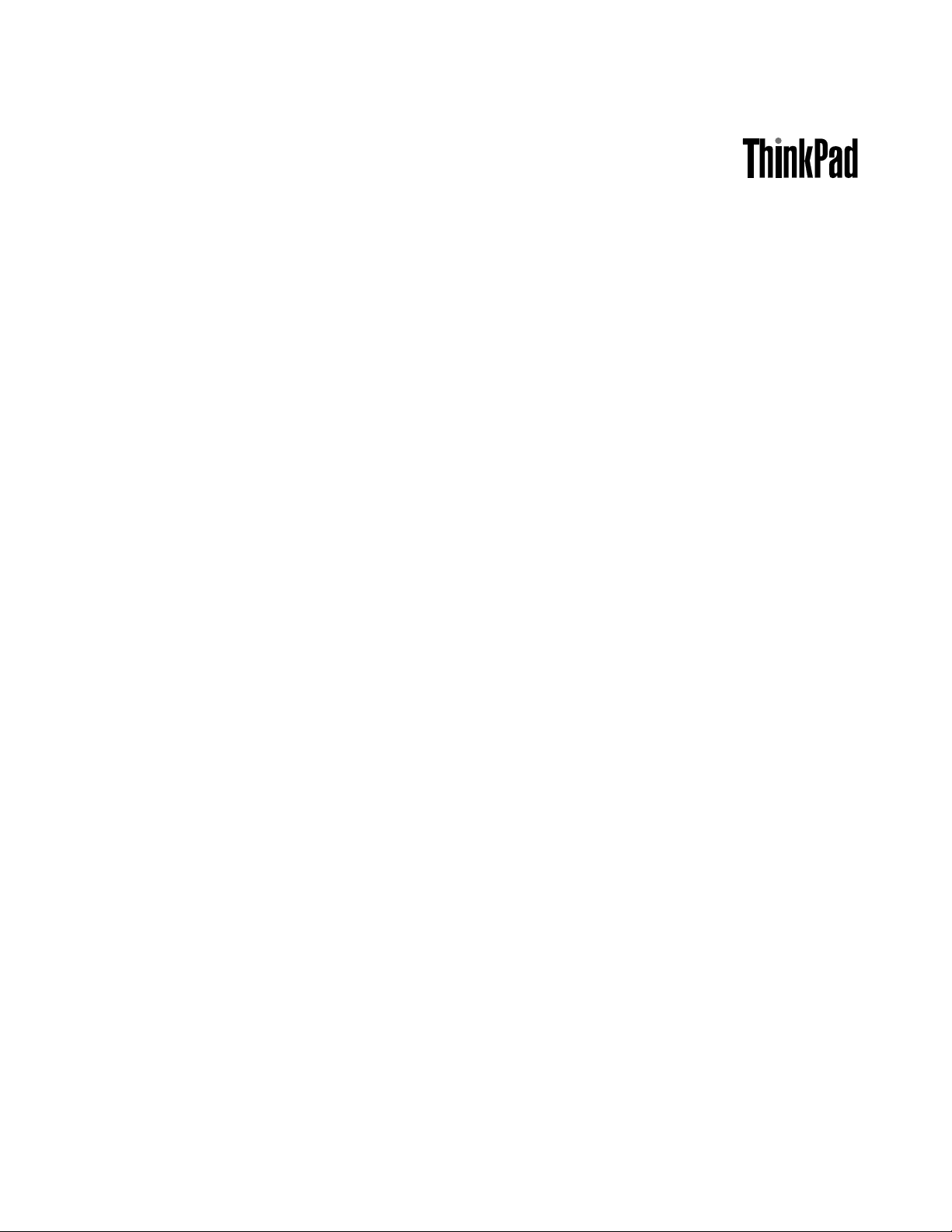
BrukerveiledningforThinkPadHelix
Maskintyper:20CGog20CH
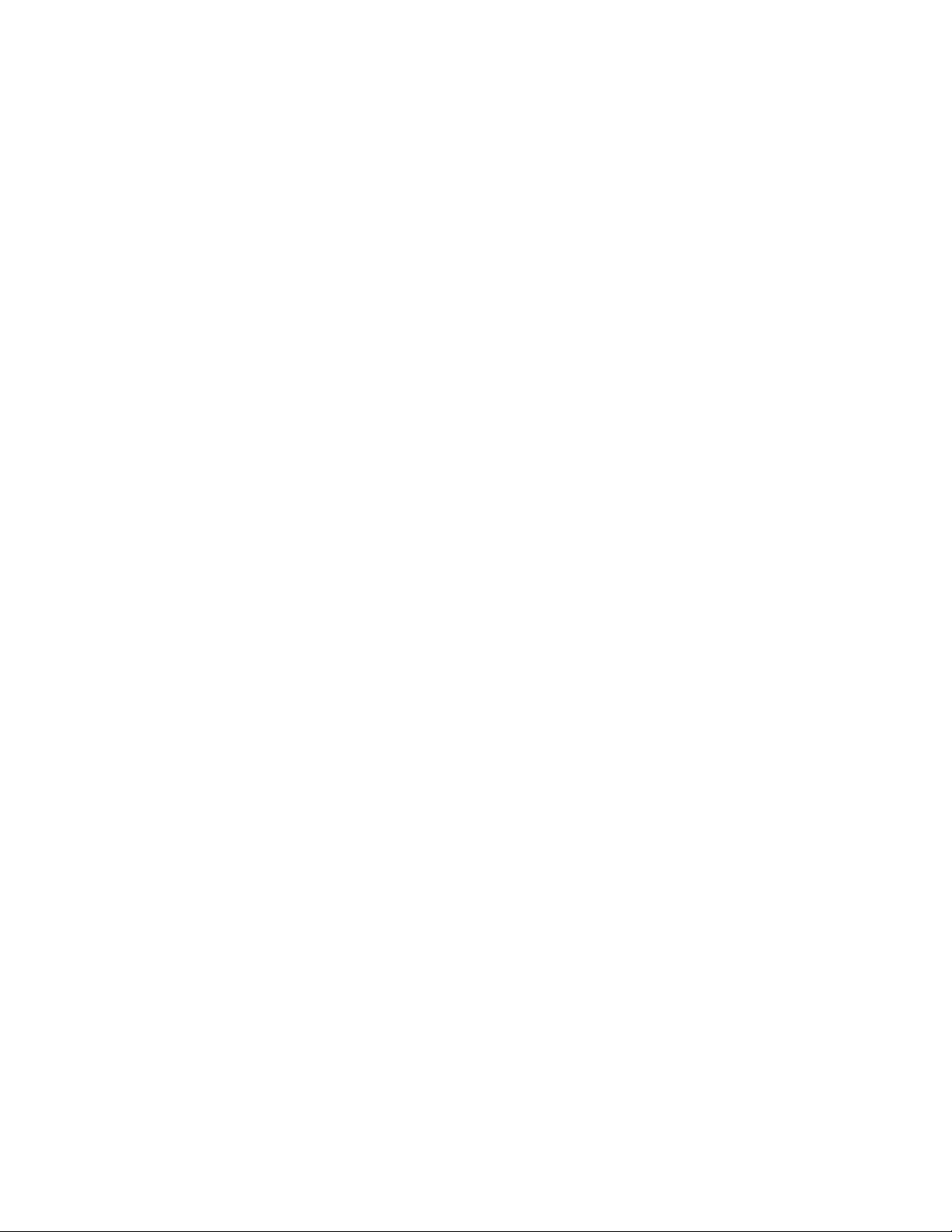
Merk:Førdubrukeropplysningeneidennebokenogproduktetdetgjelder,måduleseogforståfølgende:
•VeiledningenSikkerhet,garantieroginstallasjon
•RegulatoryNotice
•«Viktiginformasjonomsikkerhetoghåndtering»påsideiii
•TilleggE«Merknader»påside123
Dennyesteveiledningenomsikkerhet,garantioginstallasjonogRegulatoryNoticeertilgjengeligpå
nettstedettilkundestøtteforLenovopåhttp://www.lenovo.com/UserManuals.
Sjetteutgave(juni2016)
©CopyrightLenovo2014,2016.
MERKNADOMBEGRENSEDERETTIGHETER:HvisdataellerprogramvareblirlevertihenholdtilenGSA-kontrakt
(GeneralServicesAdministration),erbruk,reproduksjonelleravgivelseunderlagtbegrensningeneikontraktnummer
GS-35F-05925.
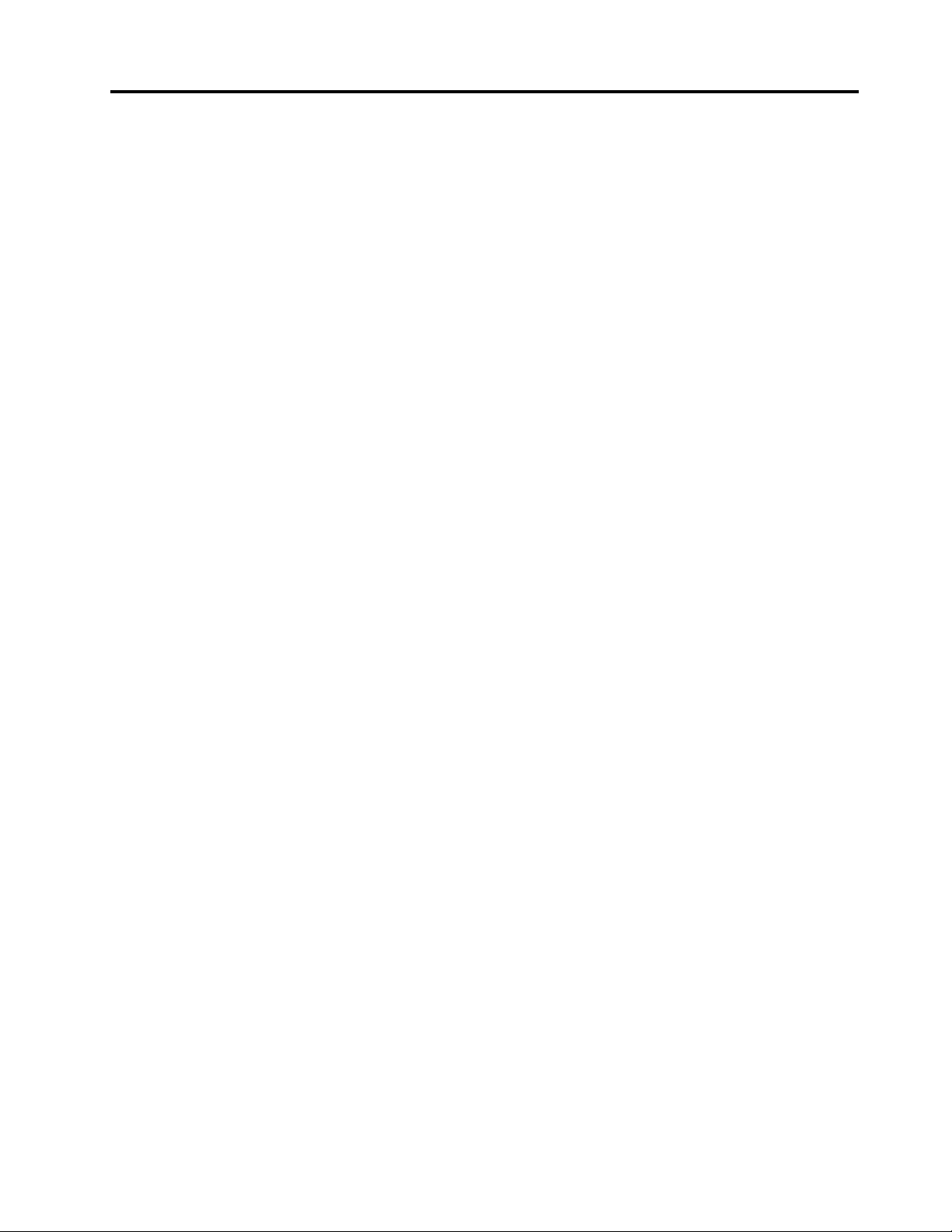
Innhold
Lesdetteførst.............iii
Viktiginformasjonomsikkerhetoghåndtering...iii
Kapittel1.Produktoversikt.......1
Nettbrettetsutseende.............1
Settforfraogfrasiden...........1
Settbakfra...............4
Tilbehør..................5
Funksjoner.................6
Spesifikasjoner...............7
Driftsmiljø.................8
Lenovo-programmer.............8
Kapittel2.Brukenettbrettet.....11
Oftestiltespørsmål.............11
FåhjelpmedWindows-operativsystemet....11
Installeringsveiledning............12
Brukeflerberøringsskjermen.........12
Strømstyring...............14
Ladebatteriet.............14
Forlengebatterietslevetidmellomhver
lading................15
Kontrollerebatteristatusen........15
BrukeThinkPadActivePenellerTabletDigitizer
Pen...................16
Brukeinntastingsmetoderpåskjermen.....18
KobletilenEthernet-kabel..........18
Lastenedapper..............19
Brukefingeravtrykkleseren..........19
BrukeThinkPadHelixQuickshotCover.....21
Brukekameraene.............23
BrukemicroSD-kortleseren..........24
Brukeetsmartkort.............26
BrukeHDMI-enheter............28
Brukemottakerenfordetglobale
satellittnavigasjonssystemet.........29
Informasjonomtilgjengelighet.......39
Fåoppdateringer..............42
Reisemednettbrettet............42
Reisetips...............42
Tilleggsutstyrpåreise..........42
Behandlingogvedlikehold..........43
Kapittel5.EkstrautstyrforThinkPad
Helix..................45
ThinkPadHelixUltrabookKeyboard......45
OversiktoverThinkPadHelixUltrabook
Keyboard...............45
BrukeThinkPadHelixUltrabookKeyboard..46
ThinkPadHelixUltrabookProKeyboard.....52
OversiktoverThinkPadHelixUltrabookPro
Keyboard...............52
BrukeThinkPadHelixUltrabookPro
Keyboard...............54
ThinkPadHelixFolioKeyboard........65
OversiktoverThinkPadHelixFolioKeyboard.65
BrukeThinkPadHelixFolioKeyboard....66
ThinkPadTabletDock............70
OversiktoverThinkPadTabletDock....70
BrukeThinkPadT abletDock.......71
Kapittel6.Sikkerhet..........73
Brukepassord...............73
Oppgipassord.............73
Passordogsovemodus(hvile-/ventemodus).73
Oppstartingspassord..........73
Passordforsystemansvarlig.......74
Harddiskpassord............75
Harddisksikkerhet...........77
Brukesikkerhetsbrikken...........78
Brukebrannmurer.............78
Beskyttedatamotvirus...........79
Kapittel3.Trådløsenettverkog
enheter................31
Installereogfjernemikro-SIM-kortet......31
Kobletilettrådløstnettverk.........33
BrukeBluetooth-enheter...........34
BrukeNFC-kontakten............34
Kapittel4.Nettbrettetdittogdeg...39
Komfortogtilgjengelighet..........39
Brukenettbrettetpåenmerkomfortabel
måte.................39
©CopyrightLenovo2014,2016
Kapittel7.Avansertkonfigurering..81
Installereenhetsdrivere...........81
ThinkPadTabletSetup...........81
MenyenMain.............82
MenyenConfig.............82
MenyenSecurity............84
MenyenStartup............89
MenyenRestart............90
OppdateresystemetsUEFIBIOS.....90
Brukesystemadministrasjon.........91
i
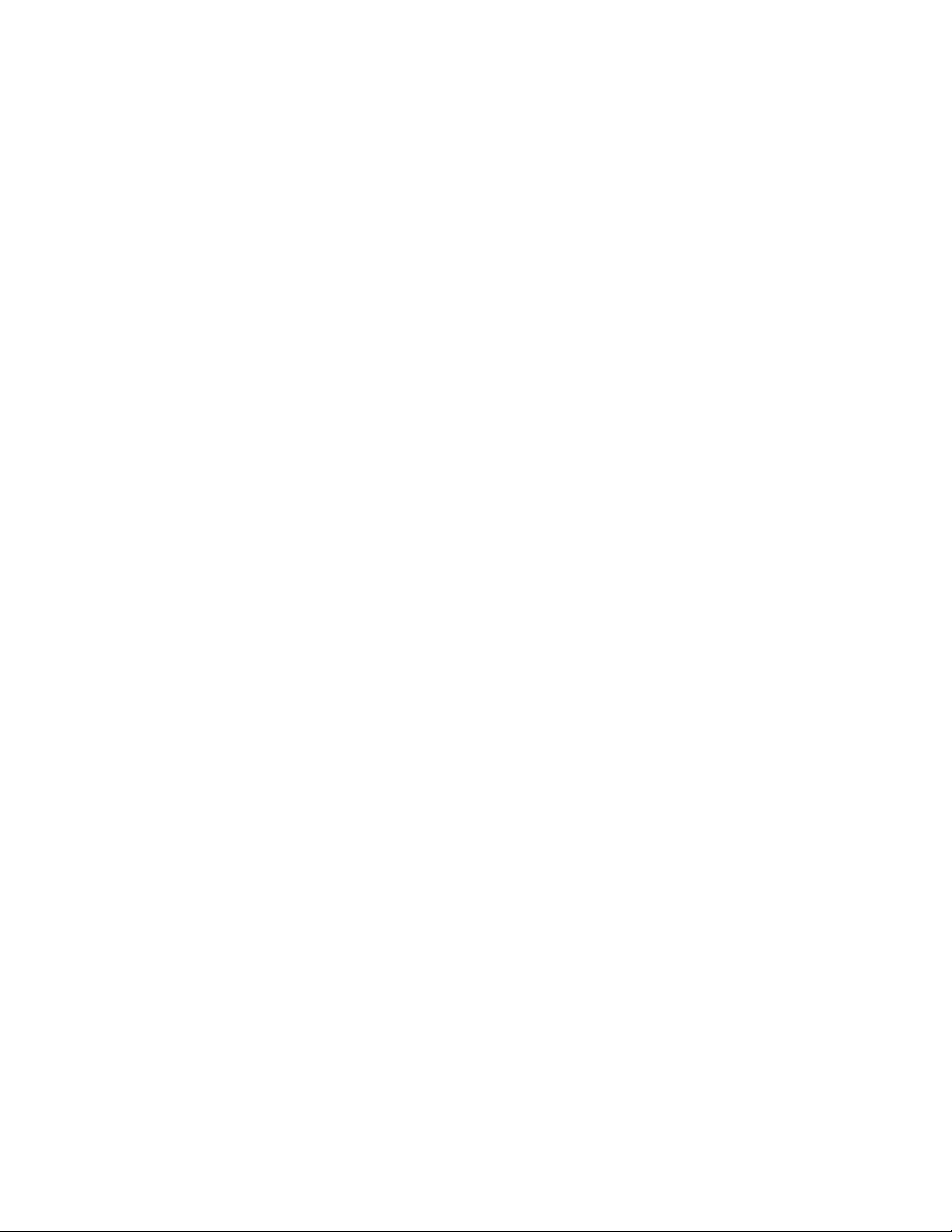
Systemadministrasjon..........91
Kapittel8.Feilsøkeproblemer....93
Feilsøking................93
Problemløsing...............93
Gjenopprettingetteretalvorlig
programvareproblem............95
Feilmeldinger...............95
Kapittel9.Oversiktover
gjenoppretting............97
GjenopprettingsoversiktforWindows
8.1-operativsystemene...........97
Oppdaterenettbrettet..........97
Nullstillenettbrettettilfabrikkinnstillingene..97
Brukeavanserteoppstartalternativer....98
GjenoppretteoperativsystemethvisWindows
8.1ikkevilstarte............98
Oppretteogbruke
USB-gjenopprettingsstasjon.......98
Gjenopprettingsoversiktforoperativsystemet
Windows10................99
Tilbakestillenettbrettet..........100
Brukeavanserteoppstartalternativer....100
GjenoppretteoperativsystemethvisWindows
10-operativsystemetikkevilstarte.....100
Oppretteogbruke
USB-gjenopprettingsstasjon.......100
Kapittel10.Fåkundestøtte.....103
Finneviktigproduktinformasjon........103
Lenovostekniskestøtte...........104
Lenovosbrukerforum............105
FinnetilleggsutstyrtilThinkPad........105
Kjøpetilleggstjenester............106
TilleggA.opplysningerom
forskrifter..............107
FinnedetrådløseUltraConnect™-antennene...107
Informasjonomtrådløskommunikasjon.....107
Overholdelseavtrådløsradio.......108
Finnemerknaderomforskrifterfortrådløse
enheter................109
Sertifiseringsrelatertinformasjon........109
Merknadomeksportklassifisering.......109
Merknaderomelektroniskstråling.......109
Elektromagnetiskstråling.........109
Erklæringomoverholdelseav
utslippsgrenseneforIndustryCanada
ClassB................110
Deneuropeiskeunion–Tilpasningtildirektivet
omelektromagnetiskkompatibilitet(EMC)eller
direktivetforradioutstyr.........110
TyskerklæringomsamsvarmedklasseB..110
Koreanskerklæringomsamsvarmedklasse
B..................111
JapaneseVCCIClassBstatement.....111
Japanskklassifiseringserklæringforprodukter
somkoblestilstrømnettetmednominellstrøm
påmindreennellerlik20Aperfase....111
Merknadomstrømledningenforbrukerei
Japan................111
InformasjonomLenovoproduktservicefor
Taiwan................112
CE-merkeforEuropaogAsia.........112
MerknadomlydforBrasil..........112
TilleggB.InformasjonomWEEE
(Wasteelectricalandelectronic
equipment)oggjenvinning.....113
ViktigWEEE-informasjon..........113
InformasjonomgjenvinningforKina......113
InformasjonomgjenvinningforJapan.....113
InformasjonomgjenvinningiBrasil......114
InformasjonombatterigjenvinningforTaiwan..115
InformasjonombatterigjenvinningforUSAog
Canada.................115
InformasjonombatterigjenvinningforEU....115
Informasjonomavfallfraelektriskeogelektroniske
produkter(WEEE)forKina..........116
TilleggC.Direktivombegrensningav
skadeligestoffer(RoHS)......117
DeneuropeiskeunionRoHS.........117
TyrkiaRoHS................117
UkrainaRoHS...............117
IndiaRoHS................117
KinaRoHS................118
RoHSforTaiwan..............119
TilleggD.InformasjonomENERGY
STAR-modellen...........121
TilleggE.Merknader........123
Varemerker................124
iiBrukerveiledningforThinkPadHelix
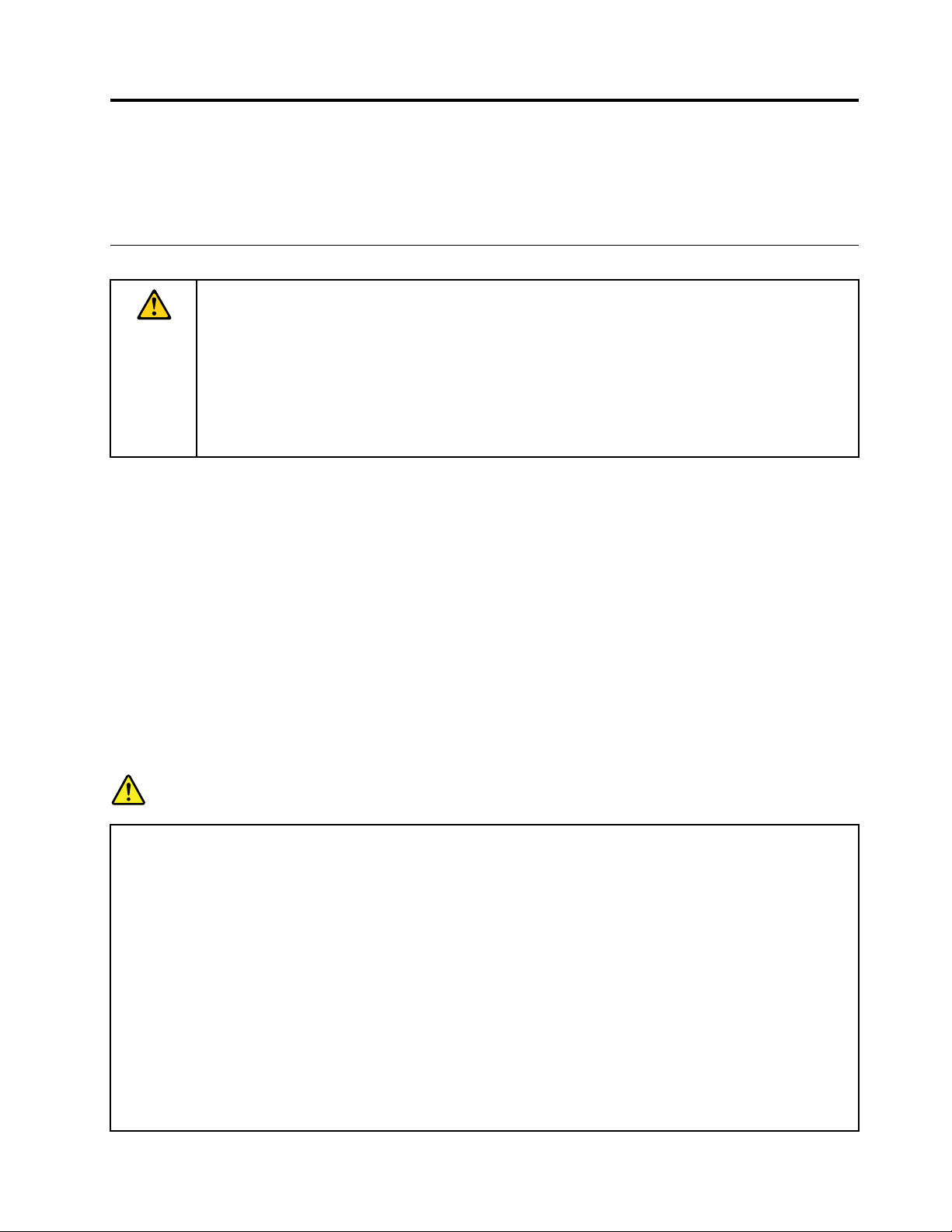
Lesdetteførst
Sørgforatdufølgerdisseviktigerådene,slikatdufårmestmuliggledeognytteavnettbrettet.Hvisduikke
gjørdet,kandetmedføreubehagellerskade,ellerdetkanoppståfeilpånettbrettet.
Viktiginformasjonomsikkerhetoghåndtering
Foråunngåpersonskade,materiellskadeellerutilsiktetskadepåThinkPad
nettbrettet)måduleseallinformasjonenidennedelenførdubrukernettbrettet.
DufinnerdetaljerteinstruksjoneriBrukerveiledningforThinkPadHelix(dettedokumentet).Duhartilgang
tilbrukerveiledningenforThinkPadHelixpåfølgendemåter:
Gåtilhttp://www.lenovo.com/UserManualsogfølginstruksjonenepåskjermen.
Dufinnerfleretipsforsikkerbrukavnettbrettetpådenneadressen:
http://www.lenovo.com/safety
Håndternettbrettetvarsomt:
Nettbrettetmåikkebøyes,punkteresellermistesibakken.Ikkeførinnfremmedlegemerinettbrettet,eller
plassertungegjenstanderpådet.Nettbrettetinneholderfølsommekomponentersomkanbliødelagt.
Skjermenpånettbretteterlagetavglass.Glassetkanknusehvisnettbrettetmistespåhardtunderlag,
utsettesforkraftigestøtellerkommeriklemunderentunggjenstand.Hvisglassetsprekkerellerskaller
av,måduikkeprøveråberøredetknusteglassetellerfjernedetfranettbrettet.Sluttåbrukenettbrettet
umiddelbart,ogkontakttekniskbrukerstøttehosLenovo
®
forinformasjonomreparasjon,bytteellerkasting.
®
Helix(heretteromtaltsom
Nettbrettetmåikkedemonteresellermodifiseres:
Nettbretteterenforsegletenhet.Deninneholderingendelersombrukerenselvkanvedlikeholdeeller
skifteut.AllreparasjonavinnvendigedelermåutføresavetautorisertLenovo-servicesenterelleren
Lenovo-godkjenttekniker.Garantienugyldiggjøresvedethvertforsøkpåååpneellermodifiserenettbrettet.
Generellmerknadombatteri
FARE
BatteriersomleveresavLenovotilbrukiproduktet,erkompatibilitetstestetogmåbarebyttesut
meddelersomergodkjent.GarantiendekkerbarebatterietsomeroppgittavLenovo,detdekker
ikkeandrebatterierellerbatteriersomerdemontertellerendret.
Feilbrukellerhåndteringavbatterikandetføretiloveroppheting,utsivingavvæskeeller
eksplosjon.Slikunngårduskade:
•Dumåaldriforsøkeååpne,tafrahverandreellerreparerebatterier.
•Ikkeknusellerpunkterbatteriet.
•Ikkekortsluttbatterietellerladetblivått.
•Holdbatterietutilgjengeligforbarn.
•Holdbatterietbortefraild.
Sluttåbrukebatteriethvisdeterskadet,ellerhvisdetlekkerellerdannersegavleiringerpå
batterikontaktene.
©CopyrightLenovo2014,2016
iii
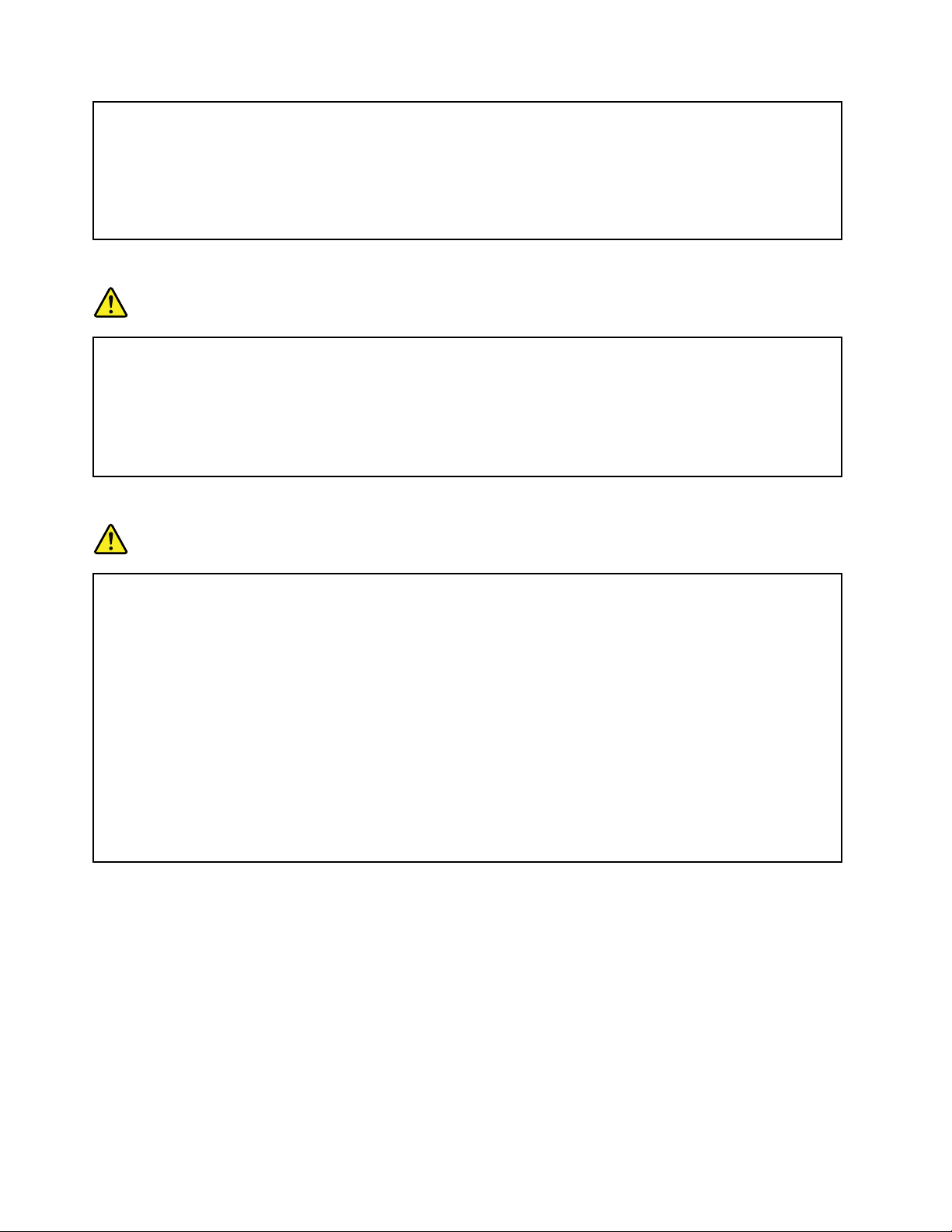
Oppbevaroppladbarebatterierellerproduktersominneholderoppladbarebatterier,i
romtemperatur,30til50%ladet.Vianbefaleratduladerbatterieromtrentengangperårforå
unngåfullstendigutlading.
Ikkekastbatterietsomvanligavfall.Leverdettilforhandleren,påenmiljøstasjonellervedet
mottakforspesialavfall.
Merknadforinnebygdoppladbartbatteri
FARE
Dumåikkeprøveåskiftedetinnebygdeoppladbarebatteriet.Utskiftningavbatterietmåutføresav
etautorisertLenovo-servicesenterellerenLenovo-godkjenttekniker.
Laddetinnebygdebatterietbareihenholdtilinstruksjoneneiproduktdokumentasjonen.
DetautoriserteLenovo-servicesenteretellerdenLenovo-godkjenteteknikerenresirkulerer
Lenovo-batterierihenholdtillokaleloverogforskrifter.
Merknadomikke-oppladbareknappecellebatteri
FARE
Dumåikkeprøveåskifteutdetikke-oppladbareknappecellebatteriet.Utskiftningavbatterietmå
utføresavetautorisertLenovo-servicesenterellerenLenovo-godkjenttekniker.
Ikkekastbatterietsomvanligavfall.Leverdettilforhandleren,påenmiljøstasjonellervedet
mottakforspesialavfall.DetautoriserteLenovo-servicesenteretellerdenLenovo-godkjente
teknikerenresirkulererLenovo-batterierihenholdtillokaleloverogforskrifter.
FølgendeerklæringgjelderbareforbrukereidelstatenCalifornia,USA.
CaliforniaPerchlorateInformation:
Produktersominneholderlitium-knappecellebatteriermedmangandioksid,kaninneholdeperklorat.
Perkloratmateriale–spesiellhåndteringkanpåkreves.Se
www.dtsc.ca.gov/hazardouswaste/perchlorate
Unngåatnettbrettetogadapterenblirvåte:
Nettbrettetmåikkekommeundervannellerleggesetstedderdetkanbligjennomtrukketavvanneller
andrevæskes.
Brukbarestøttedeoppladingsmetoder:
Dukanladedetinternebatterietinettbrettetpåentryggmåtevedåse«Ladebatteriet»påside14.
NB!:BrukbarestrømadaptereogstrømledningersomergodkjentavLenovo.Ikke-godkjentestrømadaptere
ogstrømledningerkanpåførenettbrettetalvorligskade.
Enhetersomlades,kanblivarmeundernormalbruk.Påseatduhartilstrekkeligventilasjonrundtenheten
somlades.Koblefraenhetensomlades,hvisnoeavfølgendeskjer:
ivBrukerveiledningforThinkPadHelix
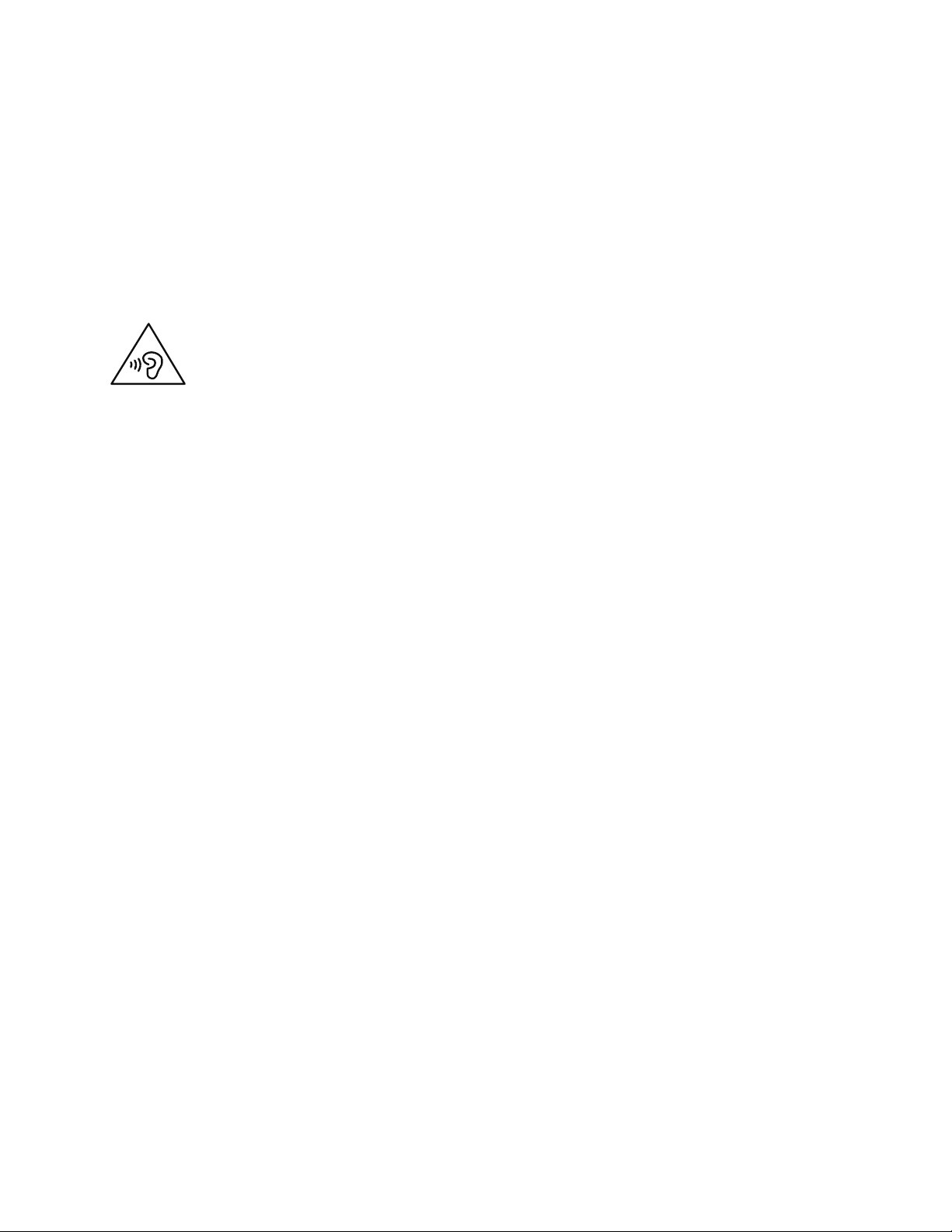
•Ladeutstyretharværtutsattforregn,væskeellersværthøyfuktighet.
•Ladeutstyretvisertegnpåfysiskskade.
•Duskalrengjøreladeutstyret.
Lenovoerikkeansvarligforytelsenellersikkerhetentilproduktersomikkeerfremstiltellergodkjent
avLenovo.
Unngåhørselsskade:
Nettbrettetharenkombikontaktforlydsomdukanbruketilåkobletilhodetelefoner(headset)eller
øretelefoner.
ADVARSEL:
Kraftiglydtrykkfrahodetelefonerkanføretilhørselsskader.Justeringavequalizerentilmaksimum
økerutspenningenfraøre-oghodetelefoneneogfølgeliglydtrykknivået.Derfor,foråbeskytte
hørselendin,børdujustereequalizerentiletpassendenivå.
Overdrevenbrukavhodetelefonermedhøytvolumoverlengreperioderkanværefarlighvisutkontakten
forhode-ellerøretelefoneneikkeerisamsvarmedspesifikasjoneneiEN50332-2.Nettbrettetsutkontakt
forhodetelefonerisamsvarmedEN50332-2,punkt7.Dennespesifikasjonenbegrensernettbrettets
maksimalebredbåndedesanneRMS-utgangsspenningtil150mV.Foråunngåhørselsskadermådu
kontrollereathode-ellerøretelefoneneerisamsvarmedEN50332-2(grenseneipunkt7)foretbredbånd
medenspenningpå75mV.BrukavhodetelefonersomikkeerisamsvarmedEN50332-2,kanvære
farligpågrunnavekstremthøyelydtrykknivåer.
Hvisdetblelevertetsettmedhode-ellerøretelefonerieskensammenmedLenovo-maskinen,erdisse
isamsvarmedspesifikasjoneneiEN50332-1.Hvisdubrukerandrehode-ellerøretelefoner,mådu
kontrollereatdeerisamsvarmedEN50332-1(grenseneipunkt6.5).Brukavhodetelefonersomikkeeri
samsvarmedEN50332-1,kanværefarligpågrunnavekstremthøyelydtrykknivåer.
Værforsiktignårdubrukernettbrettetikjøretøyellerpåsykkel:
Settalltiddinegenogandressikkerhetførst.Følgloven.Lokaleloverogforskrifterkaninneholde
bestemmelseromhvordandukanbrukemobileelektroniskeenhetersomdettenettbrettetmensdufører
motorkjøretøyellersykler.
Kasseresihenholdtillokaleloverogforskrifter:
Vedsluttenavnettbrettetsdriftslevetidskaldenikkeknuses,brennes,senkesivannellerkasserespånoen
måtesomeristridmedlokaleloverogforskrifter.Enheteninneholderstoffersomkaneksplodere,lekkeut
og/ellerforårsakemiljøskadehvisdenikkekasserespåforsvarligmåte.
SeTilleggB«InformasjonomWEEE(Wasteelectricalandelectronicequipment)oggjenvinning»påside
113forytterligereinformasjon.
Holdnettbrettetogekstrautstyretutenforrekkeviddentilsmåbarn:
Nettbrettetinneholdersmådelersomkanutgjøreenkvelningsfareforsmåbarn.Glasskjermenkandessuten
knuseellersprekkehvisnettbrettetmistesibakkenellertrefferenhardoverflatehardtnok.
©CopyrightLenovo2014,2016
v
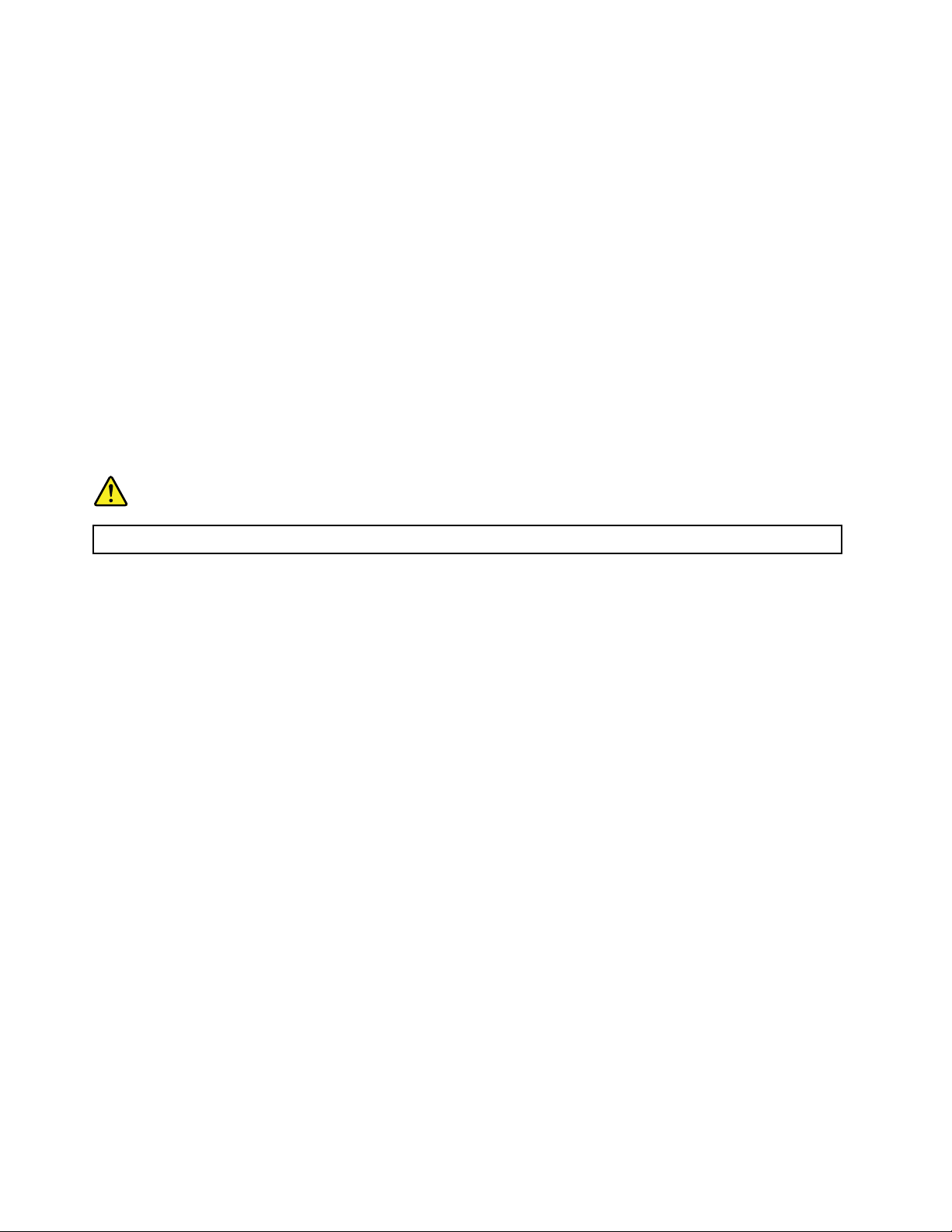
Beskyttdataenedineogprogramvarenpånettbrettet:
Ikkeslettukjentefilerellerendrenavnpåfilerellerkatalogerduikkeharopprettetselv.Hvisdugjørdet,kan
programvarenslutteåfungere.
Værklaroveratbrukavnettverksressurserkanutsettenettbrettetforvirus,hackere,spionvareogandrefarer
somkanskadenettbrettet,programvareellerdata.Deterdittansvaråsikreatduharriktigbeskyttelseiform
avbrannmur,antivirusprogramvareoganti-spyware-programvareogholdedenneprogramvarenoppdatert.
Holdelektriskeapparaterbortefranettbrettet,foreksempelvifter,radio,kraftigehøyttalere,luftkjølingsanlegg,
mikrobølgeovnerosv.,fordisterkemagnetiskefeltfradisseapparatenekanødeleggenettbrettetsdata
ogskjerm.
Væroppmerksompåvarmensomgenereresavnettbrettet:
Nårnettbretteterslåttpåogbatterietlades,kannoendelerblivarme.Temperaturenavhengerav
systemaktivitetenogladenivåetpåbatteriet.Kontaktmedhudenoverlengretidkanføretilplagerelleri
verstefallbrannsår.Unngåathender,fangellerandrekroppsdelererikontaktmedvarmeområder
pånettbrettetoverlengretid.
Merknadomplastposer
FARE
Plastposerkanværefarlig.Holdplastposerbortefrasmåbarnforåunngåfareogkvelning.
Merknadomglassdeler
ADVARSEL:
Noendeleravproduktetkanværelagetavglass.Detteglassetkanknuseshvisproduktetmistes
påethardtunderlagellerutsettesforkraftigestøt.Hvisglassetknuses,måduikkeberøredeteller
prøveåfjernedet.Ikkebrukproduktetmerførglassetbyttesutavkvalifisertservicepersonell.
viBrukerveiledningforThinkPadHelix
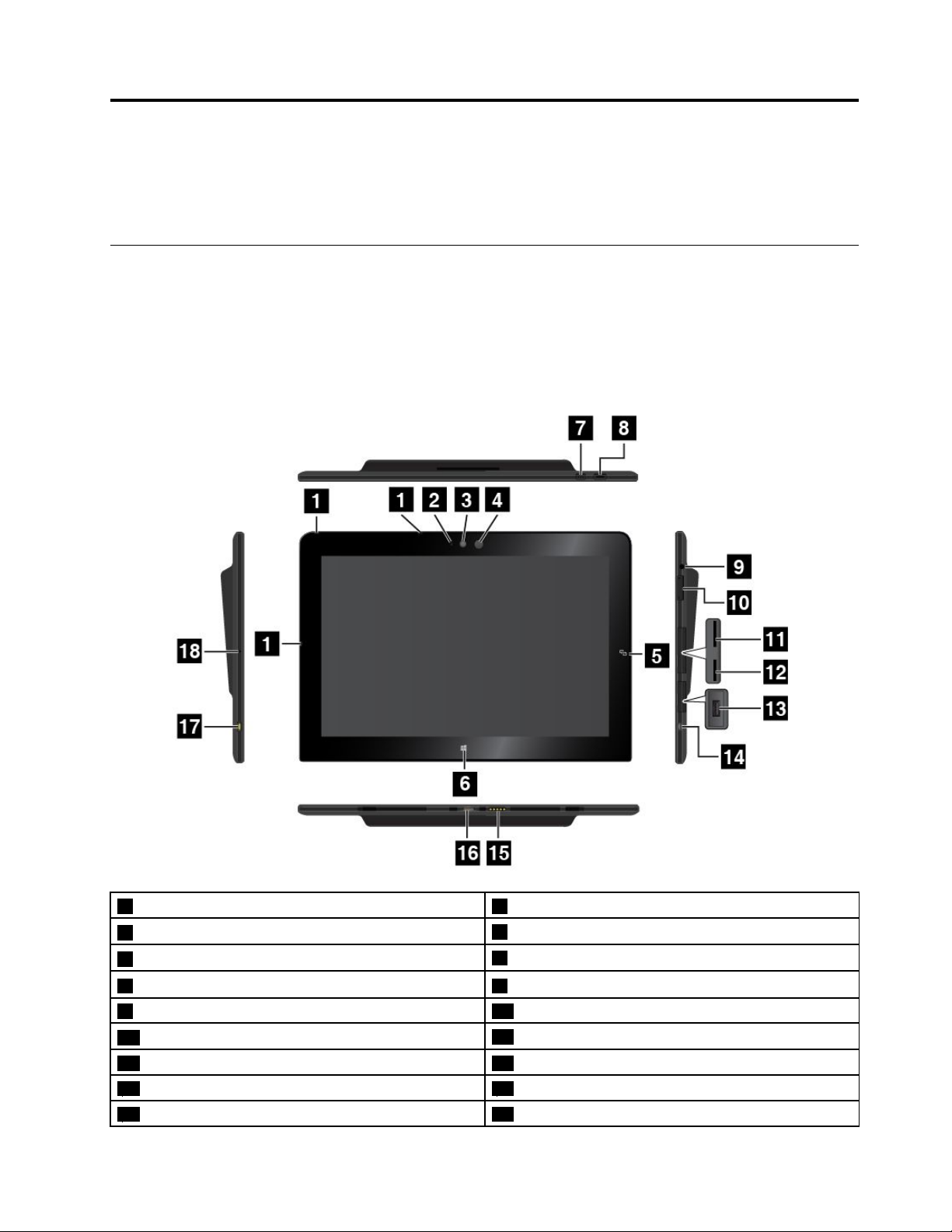
Kapittel1.Produktoversikt
Dettekapitletinneholderenoversiktovernettbrettet,inkludertplasseringavkontakterogkontroller,
nettbrettfunksjoner,tilbehør,spesifikasjoner,operativsystemogforhåndsinstallerteLenovo-programmer.
Nettbrettetsutseende
Underdetteemnetfinnerduenoversiktovernettbrettetsfunksjonerforågidegdengrunnleggende
informasjonendutrengerforåkommeigangmedåbrukedet.
Settforfraogfrasiden
Merk:Nettbrettetkanselittannerledesutennpåfølgendeillustrasjon.
1Mikrofoner
3Kamerapåforsiden
5NFC-touchpoint(påenkeltemodeller)
7Knappforlåsingavskjermrotasjon8Av-/på-knapp
9Lydkontakt10Volumkontrollknapper
11Mikro-SIM-kortspor(påenkeltemodeller)
13USB3.0-kontakt
15Tastaturkontakt16Dokkontakt
17Strømkontakt
©CopyrightLenovo2014,2016
2Lampesomangiratkameraeteribruk
4Sensorforomgivelseslys
6Windows-knapp
12MicroSD-kortspor
14Mikro-HDMI™-kontakt
18Hullfortilbakestillinginødssituasjoner
1
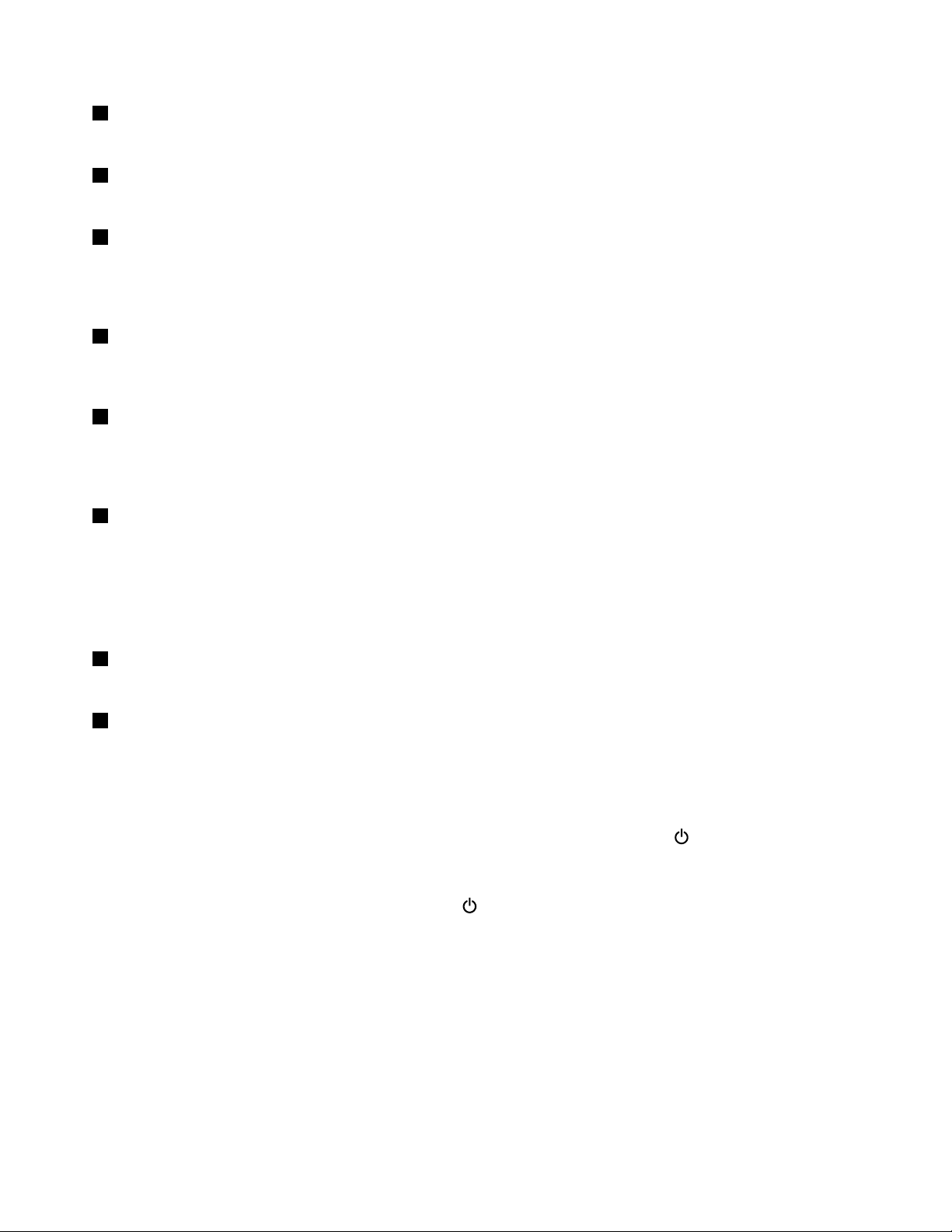
1Mikrofoner
Deinnebygdemikrofonenetaropplydnårdebrukessammenmedetprogramsomkanhåndterelyd.
2Lampesomangiratkameraeteribruk
Nårdustarterkameraetpåforsidenellerbaksiden,lyserindikatorensomangiratkameraeteribruk.
3Kamerapåforsiden
Nettbrettetharetkamerapåforsidenmed2megapiksler.Dukanbrukekameraettilåtabilder,lagevideoer
ellerforetavideoanropitilknytningtilnettprogrammene.Nårdustarterkameraet,lyserindikatorensomangir
atkameraeteribruk.Dufinnermerinformasjonunder«Brukekameraene»påside23
4Sensorforomgivelseslys
.
Sensorenforomgivelseslysregistrererhvorlystdeterrundtdeg.Skjermlysstyrkenjusteresautomatisketter
lysforholdene,somregistreresavsensorenforomgivelseslys.
5NFC-touchpoint(påenkeltemodeller)
Hvisdufinneretberøringspunktfornærfeltskommunikasjon(NFC)påhøyresideavskjermen,betyrdet
atnettbrettetstøtterNFC-funksjonen.DufinnerflereopplysningeromNFC-funksjonenunder«Bruke
NFC-kontakten»påside34
6Windows-knapp
•ForMicrosoft
®
Windows
.
®
8.1:TrykkpåWindows-knappenforåvekslemellomdetgjeldende
arbeidsområdetogstartskjermen,ellertrykkpåWindows-knappenforåvekkedatamaskinenfra
hvilemodus.
•ForMicrosoftWindows10:T rykkpåWindows-knappenforååpneStart-menyen,ellertrykkpå
Windows-knappenforåvekkenettbrettetfrahvilemodus.
7Knappforlåsingavskjermrotasjon
Trykkpåknappenforåaktivereellerdeaktiverefunksjonenforautomatiskskjermrotasjon.
8Av-/på-knapp
Trykkpåstrømknappenforåslåpånettbrettet.
Slikslårduavnettbrettet:
•Windows8.1:Gjørettavfølgende:
–GåtilStart-skjermenvedåtrykkepåWindows-knappen,trykkpåav/på-ikonet
ogderetterpåSlåav.
–Drainnfrahøyrekantavskjermenforåviseperlene.DerettertrykkerdupåInnstillinger➙Strøm
➙Avslutt.
•ForWindows10:ÅpneStart-menyenogtrykkpåAv/påogderetterpåAvslutt.
Hvisnettbrettetslutteråfungereogduikkeklareråslådetav,holderduinnestrømknappenifiresekunder
ellermer.
Dukanogsådefinerehvaav/på-knappengjør.Vedåtrykkepåav/på-knappenkanduforeksempelslåav
nettbrettetellersettedetihvilemodus.Slikkanduendrehvaav/på-knappengjør:
1.GåtilKontrollpanelogendrederetterKontrollpanel-visningenfraKategoritilStoreikonerellerSmå
ikoner.
2.TrykkpåStrømalternativer➙Velghvaav/på-knappenegjør.
3.Følginstruksjonenepåskjermen.
2BrukerveiledningforThinkPadHelix
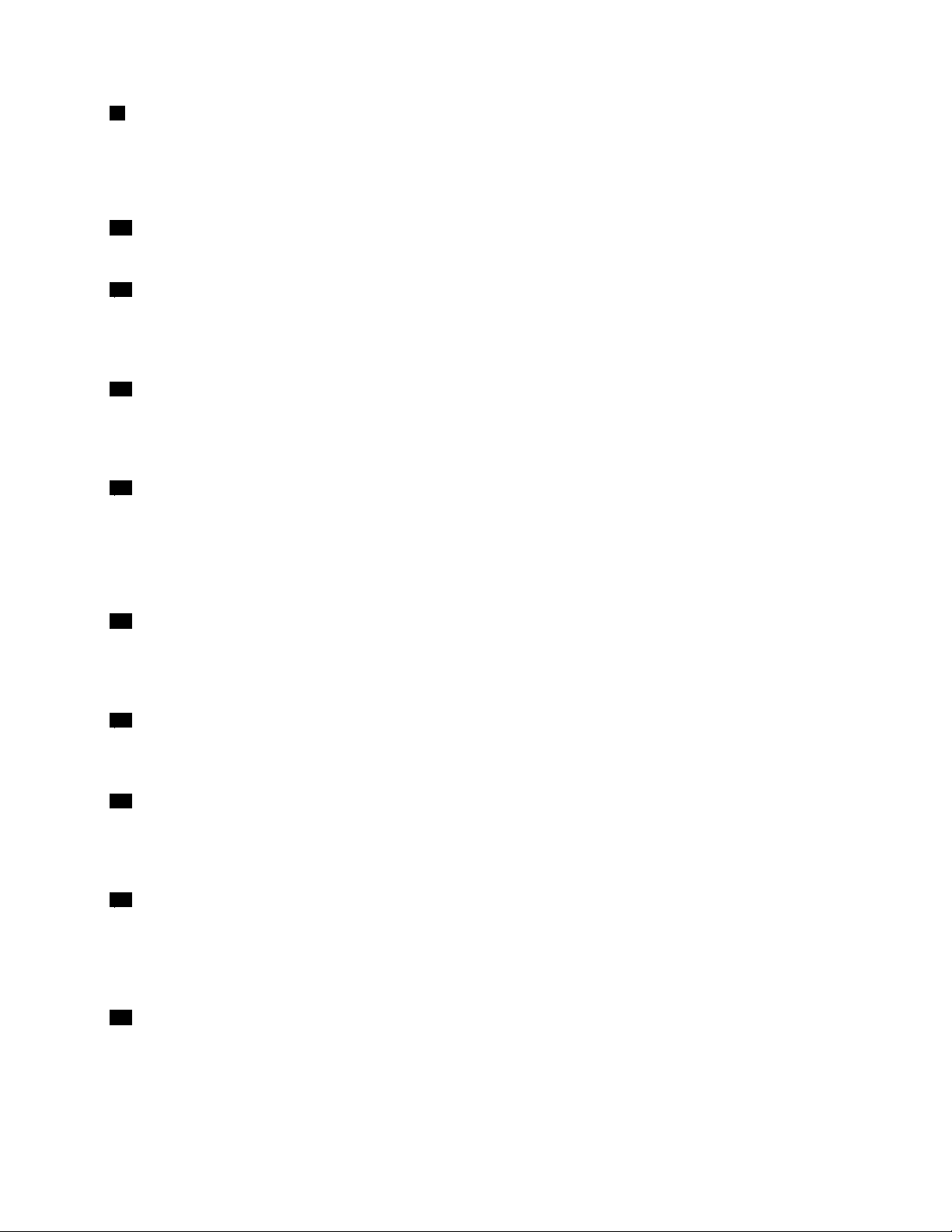
9Lydkontakt
Kobletilhodetelefonerelleretheadsettforåhørepåstereolydfranettbrettet.Dukanogsåkobletilet
headsettforåspilleinnlydellerforetaanrop.
Merk:Lydkontaktenstøtterikkekonvensjonellemikrofoner.
10Volumkontrollknapper
Brukvolumknappeneforåjusterenettbrettetslydvolumoppellerned.
11Mikro-SIM-kortspor(påenkeltemodeller)
Åpnebeskyttelsesdeksletforåfåtilgangtilmikro-SIM-kortsporet.Settinnetmikro-SIM-kortforåopprette
enforbindelsetilettrådløstnettverk(WAN).Hvisduvilhainstruksjoneromhvordandusetterinnellertarut
etmikro-SIM-kort,kanduse«Installereogfjernemikro-SIM-kortet»påside31
12MicroSD-kortspor
.
ÅpnebeskyttelsesdekseletforåfåtilgangtilmicroSD-kortleseren.SettetmicroSD-korti
microSD-kortlesersporetforåfåtilgangtilellerlagredata.Dufinnermerinformasjonunder«Bruke
microSD-kortleseren»påside24
13USB3.0-kontakt
.
USB3.0-kontaktenbrukestilåkobletilUSB-kompatibleenheter,foreksempelenUSB-skriver,enUSB-mus,
etUSB-tastatur,enUSB-minnepinneelleretdigitaltkamera.
NB!:NårdukoblerenUSB-kabeltildenneUSB-kontakten,mådupassepåatUSB-merketvenderopp.
Ellerskankontaktenbliødelagt.
14MikroHDMI
TM
-kontakt
Nettbrettetharenmikro-HDMI-kontakt(High-DefinitionMultimediaInterface),someretdigitaltlyd-og
videogrensesnittsomkankobletilenkompatibeldigitallydenhetellervideoskjerm,foreksempelenHD- TV.
Dufinnermerinformasjonunder«BrukeHDMI-enheter»påside28
15T astaturkontakt
.
BrukdennekontaktentilåkobletiletThinkPadHelixUltrabook™Keyboard.Dufinnermerinformasjon
under«ThinkPadHelixUltrabookKeyboard»påside45
16Dokkontakt
.
BrukdennekontaktentilåkobleThinkPadT abletDocktilThinkPadHelixUltrabookProKeyboard.Dufinner
merinformasjonunder«ThinkPadTabletDock»påside70og«ThinkPadHelixUltrabookProKeyboard»
påside52
17Strømkontakt
.
Brukdennekontaktenmedstrømledningenogstrømadapterensomfølgermed,tilåladeoppnettbrettetnår
deterlitestrømpåbatteriet.
Dufinnermerinformasjonunder«Ladebatteriet»påside14
18Hullfortilbakestillinginødssituasjoner
.
Hvisnettbrettetslutteråsvareogduikkekanslådenavvedåtrykkepåav/på-knappen,måduslåav
nettbrettetvedåfjernestrømadapterenogtilbakestillenettbrettetvedåstikkeennålellerendenpåen
binderssomerrettetut,ihulletfortilbakestillinginødssituasjoner.
Kapittel1.Produktoversikt3
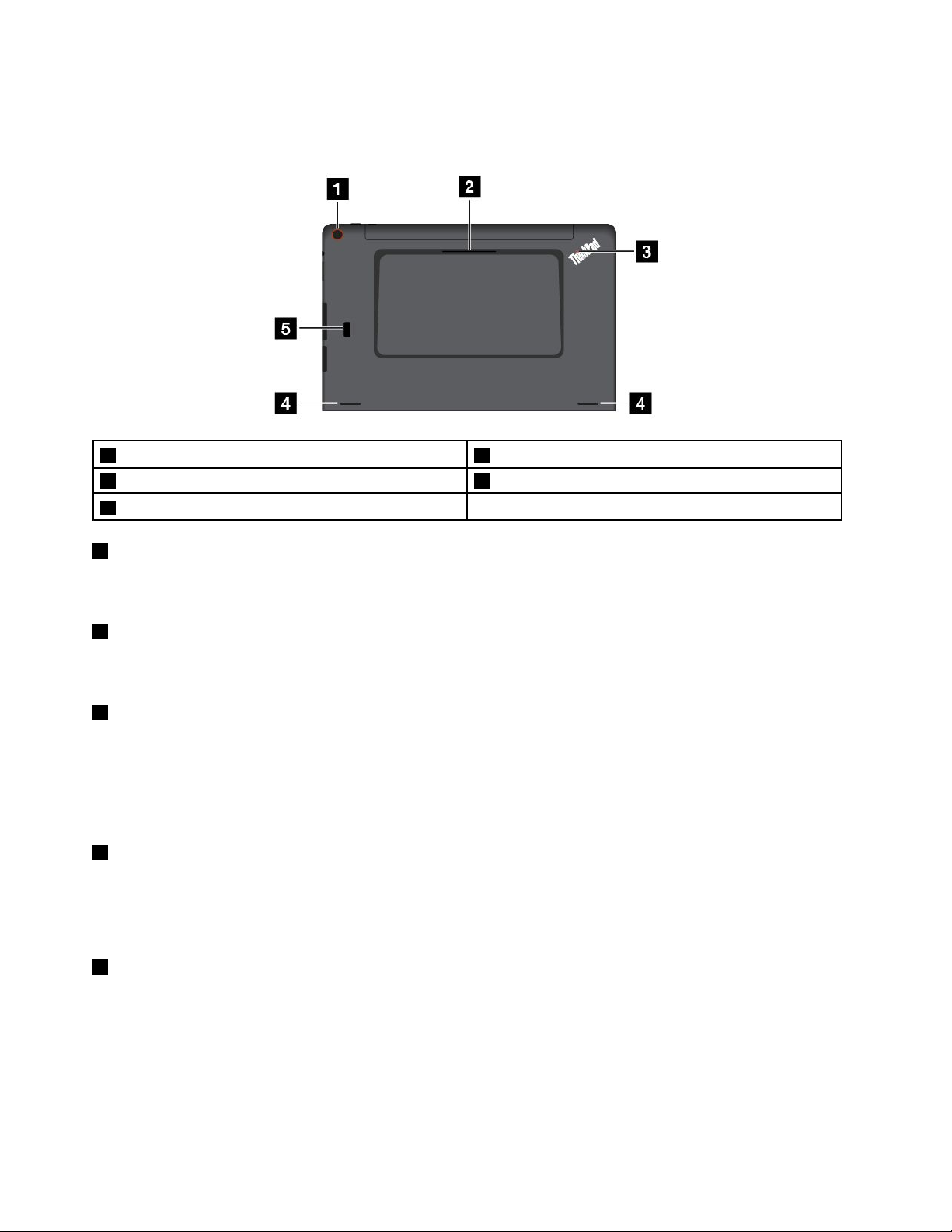
Settbakfra
Merk:Nettbrettetkanselittannerledesutennpåfølgendeillustrasjon.
1Kamerapåbaksiden2Sporforsmartkort(påenkeltemodeller)
3Lampeforsystemstatus
5Fingeravtrykkleser(påenkeltemodeller)
1Kamerapåbaksiden
Nettbrettetharetkameramed5megapikslerpåbaksiden.Dukanbrukekameraettilåtabilderoglage
videoer.Dufinnermerinformasjonunder«Brukekameraene»påside23
4Høyttalere
.
2Sporforsmartkort(påenkeltemodeller)
Nettbrettetkanværeutstyrtmedetsmartkortspor.Dufinnerflereopplysningerunder«Brukeetsmartkort»
påside26.
3Lampeforsystemstatus
DetlysendepunktetiThinkPad-logoenpåbaksidenavnettbrettetfungerersomensystemstatuslampe.
•Blinkertreganger:Nettbretteterkoblettilenstrømkilde.
•På:Nettbretteterpåogibruk.
•Av:Nettbretteterslåttavellerihvilemodus.
4Høyttalere
Deinnebygdehøyttalernesørgerforlydvedavspillingavvideoogmusikk.
Merk:HvisnettbretteterkoblettilThinkPadHelixUltrabookProKeyboard,følgerinnstillingenefor
høyttalervolumogdempinghøyttalerinnstillingenepåtastaturet.
5Fingeravtrykkleser(påenkeltemodeller)
Teknologiforfingeravtrykkgjenkjenninggirbrukerenenkelogsikkertilgangvedåknyttefingeravtrykktilet
passord.Dufinnerflereopplysningerunder«Brukefingeravtrykkleseren»påside19.
4BrukerveiledningforThinkPadHelix
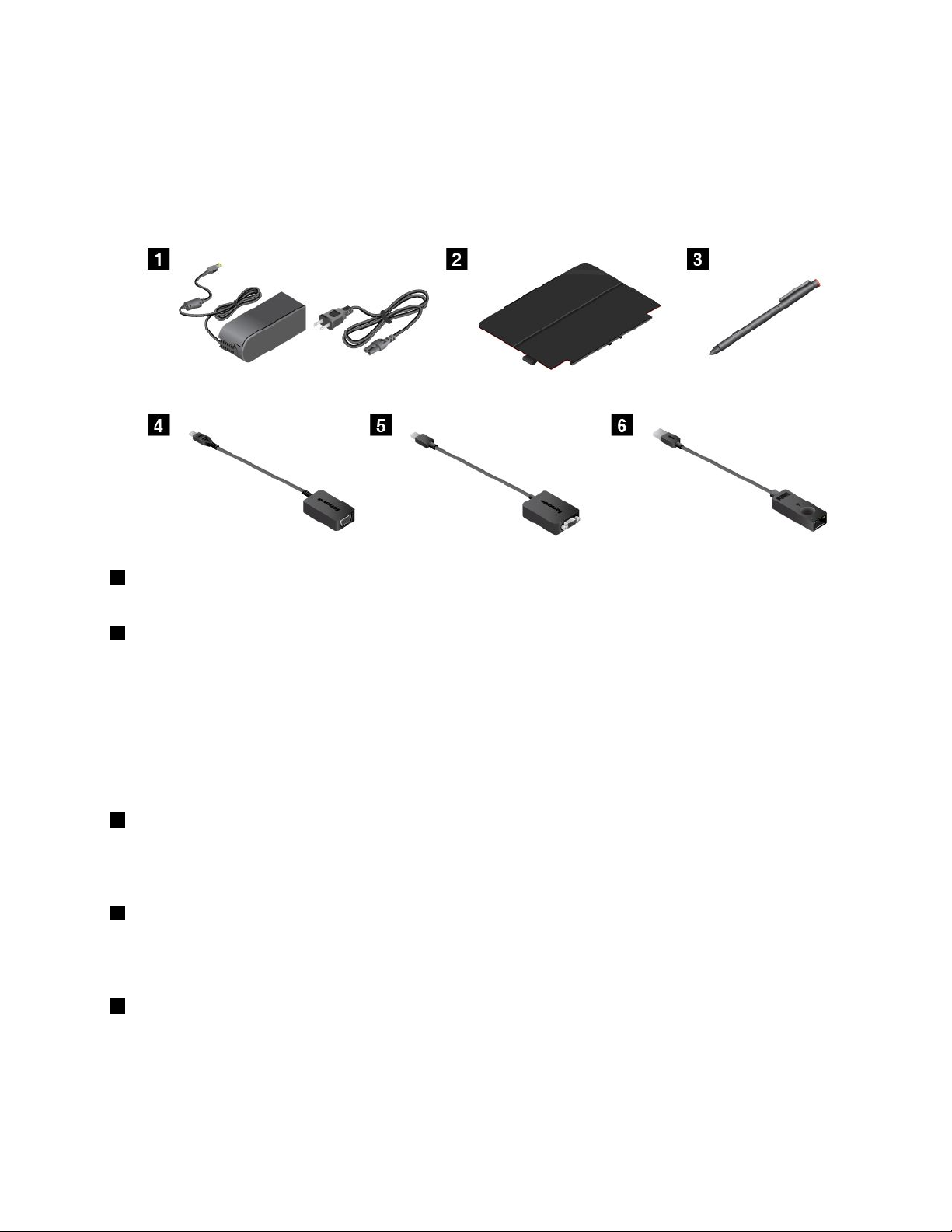
Tilbehør
Nedenforfølgernoeneksemplerpåtilbehørsomertilgjengeligfornettbrettet.Detkanhendeatnoe
tilbehørkommednettbrettet.Detteavhengeravhvilkenmodellduhar.Hvisnettbrettetikkekommed
noeavtilbehøret,kandukjøpedetfraLenovosnettstedpåhttp://www.lenovo.com/essentialsellerfra
enLenovo-forhandler.
1Strømledningogstrømadapter:Brukstrømledningensammenmedstrømadapterensomstrømkildefor
nettbrettetogtilåladeoppbatteriet.
2ThinkPadHelixQuickshotCover(pånoenmodeller):DukanfesteetThinkPadHelixQuickshotCover
tilnettbrettetmagnetisk.Brukdekslettilågjørefølgende:
•Beskyttenettbrettskjermen.
•Reaktiverenettbrettetellersettedetihvilemoduspåenpraktiskmåte.
•Startekameraetautomatisk.
•Brukedensometstativfornettbrettet.
Dufinnermerinformasjonunder«BrukeThinkPadHelixQuickshotCover»påside21
3TabletDigitizerPenellerThinkPadActivePen(pånoenmodeller):BrukThinkPadActivePeneller
.
TabletDigitizerPentilåskriveinntekstellertegnepåennaturligmåteogutføreandreoperasjoneruten
åtrykkepåskjermenmedfingeren.Dufinnermerinformasjonunder«BrukeThinkPadActivePeneller
TabletDigitizerPen»påside16
4LenovoMicroHDMIT oVGAAdapter(påenkeltemodeller):Brukdenneadapterentilåkoble
.
nettbrettettilenVGA-kompatibeleksternskjerm.
Dufinnermerinformasjonunder«BrukeHDMI-enheter»påside28.
5LenovoMini-DisplayPorttoVGAAdapter(påenkeltemodeller):NårnettbretteterkoblettilThinkPad
HelixUltrabookProKeyboard,brukerdudenneadapterentilåkoblenettbrettettilenVGA-kompatibel
eksternskjerm.
DufinnerMiniDisplayPort-kontaktenpåThinkPadHelixUltrabookPro-tastaturetvedåse«Oversiktover
ThinkPadHelixUltrabookProKeyboard»påside52
.
Kapittel1.Produktoversikt5
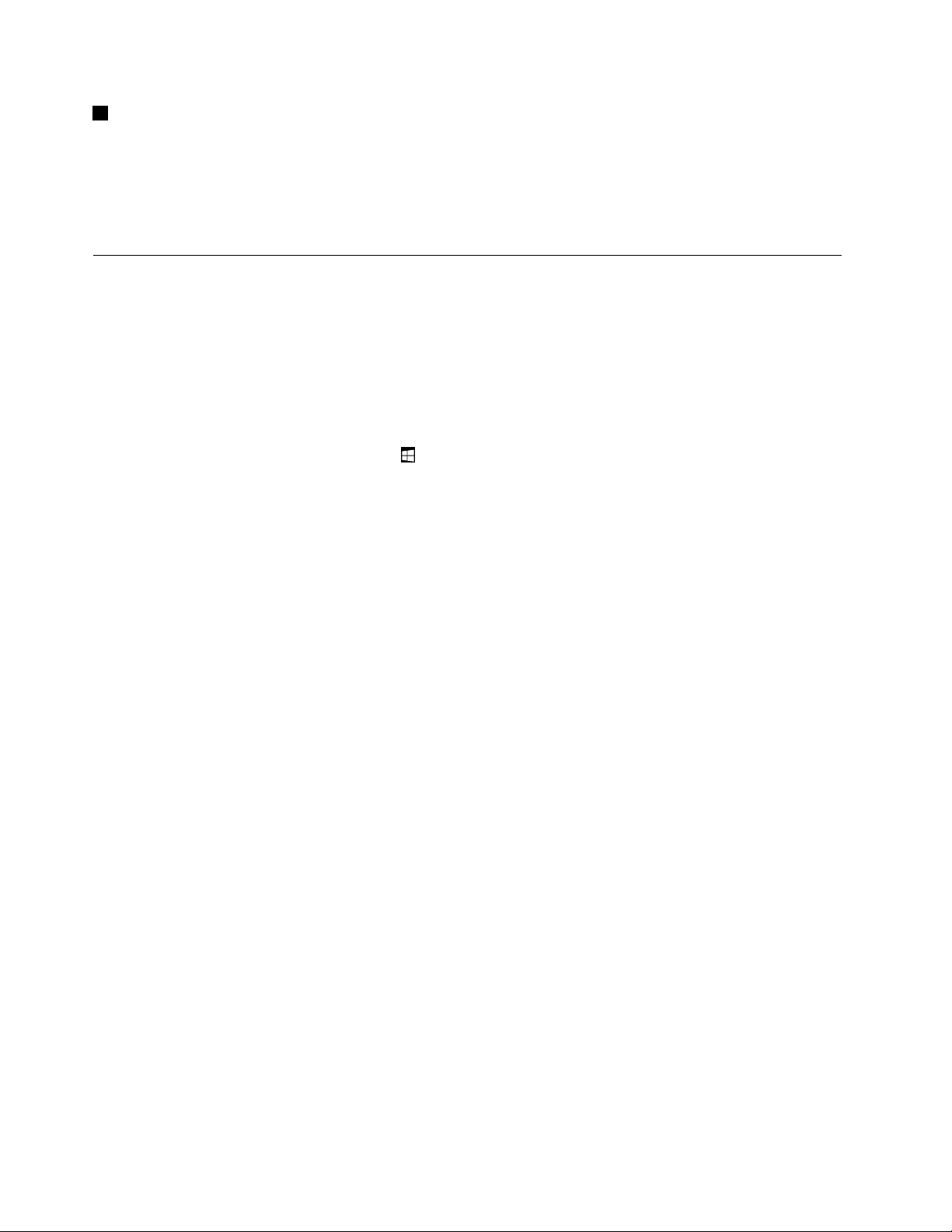
6ThinkPadUSB3.0EthernetAdapter(påenkeltemodeller):Brukdenneadapterentilåkoblenettbrettet
tiletlokalnettellerenbredbåndstilkobling.
Dufinnermerinformasjonunder«KobletilenEthernet-kabel»påside18.
Hvisduvilhamerinformasjonomandretilgjengeligealternativerfornettbrettet,kanduseKapittel5
«EkstrautstyrforThinkPadHelix»påside45.
Funksjoner
Nettbrettfunksjonenesomblirpresentertidetteavsnittet,gjelderforenrekkemodeller.Noenfunksjoner
kanvariereellerikkegjeldeforakkuratdinmodell.
Prosessor
•Slikserduprosessorinformasjonenfornettbrettet:
–ForWindows8.1:Sveipinnfrahøyrekantavskjermenforåviseperlene.Trykkderetterpå
Innstillinger➙PC-informasjon.
–ForWindows10:ÅpneStart-menyen
vises,trykkerdupåAlleapperforåvisealleprogrammerogderetterpåInnstillinger➙System➙Om.
Operativsystem
•Windows8.1ellerWindows10:
Minne
•4GBeller8GB
Interntlager
•M.2SolidState-stasjon
Skjerm
•GorillaGlassmedantirefleksbehandling
•Størrelse:294,5mm(11,6tommer)
•Skjermoppløsning:1920x1080piksler
•Automatisklysstyrkekontroll(romlyssensor)
•IPS-teknologi(in-planeswitching)girraskresponstid,bredvisningsvinkelogfargegjengivelseavhøy
kvalitet
•LED-baklysteknologi
•Flerberøringsteknologi
,ogtrykkderetterpåInnstillinger.HvisInnstillingerikke
Integrertekameraer
•Kamerapåforsiden,tomegapiksler
•Kamerapåbaksiden,femmegapiksler,autofokus
Kontakterpånettbrettet
•Lydkontakt
•Strømkontakt
•Tastaturkontakt
•Dokkontakt
6BrukerveiledningforThinkPadHelix
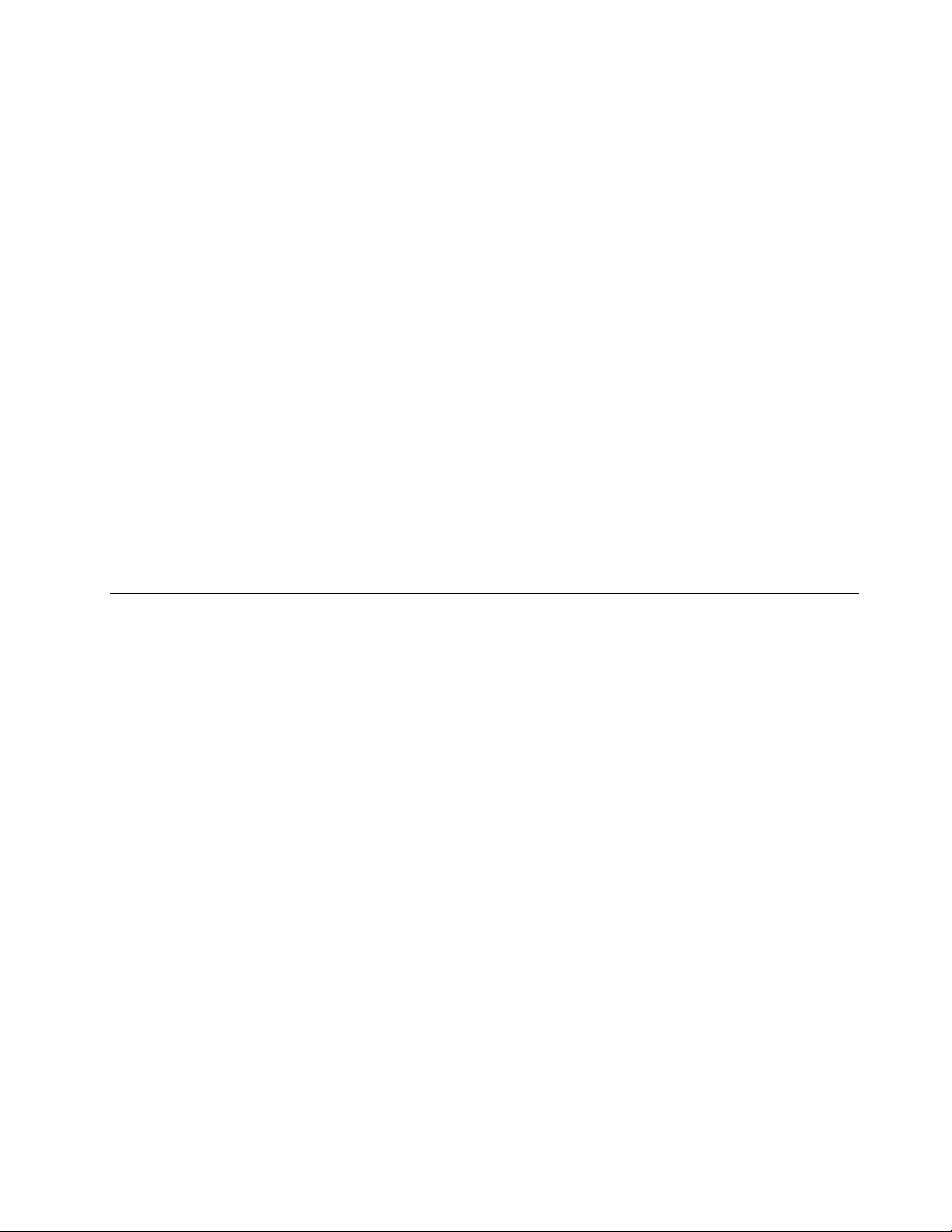
•Mikro-HDMI-kontakt
•USB3.0-kontakt
Kontakterpåtastaturet
•ThinkPadHelixUltrabookKeyboard:USB2.0-kontakten
•ThinkPadHelixUltrabookProKeyboard:AlwaysOnUSB3.0-kontaktogMiniDisplayPort®-kontakt
Kortspor
•Mikro-SD-kortspor
•Mikro-SIM-kortspor(tilgjengeligpåenkeltemodeller)
•Smartkortspor(tilgjengeligpåenkeltemodeller)
Trådløsfunksjoner
•Bluetooth4.0
•TrådløsLAN
•TrådløstWAN(tilgjengeligpåenkeltemodeller)
•NFC(tilgjengeligpåenkeltemodeller)
•Globaltsatellittnavigasjonssystem(tilgjengeligpåenkeltemodeller)
Sikkerhetsfunksjon
Fingeravtrykksleser(tilgjengeligpåenkeltemodeller)
Spesifikasjoner
Størrelsepånettbrettet
•Bredde:301,1mm(11,85tommer)
•Dybde:192,5mm(7,58tommer)
•Høyde:
–Modellerutensmartkortspor:9,6mm(0,38tommer)
–Modellermedsmartkortspor:19,35mm(0,76tommer)
StørrelsepåThinkPadHelixUltrabookKeyboard
•Bredde:301,1mm(11,85tommer)
•Dybde:215,7mm(8,49tommer)
•Høyde:7,3mm(0,29tommer)til25,4mm(1,0tommer)
StørrelsepåThinkPadHelixUltrabookProKeyboard
•Bredde:301,1mm(11,85tommer)
•Dybde:213,3mm(8,4tommer)
•Høyde:20,2mm(0,8tommer)
StørrelsepåThinkPadHelixFolioKeyboard
•Bredde:303,7mm(11,96tommer)
•Dybde:214,8mm(8,46tommer)
Kapittel1.Produktoversikt7
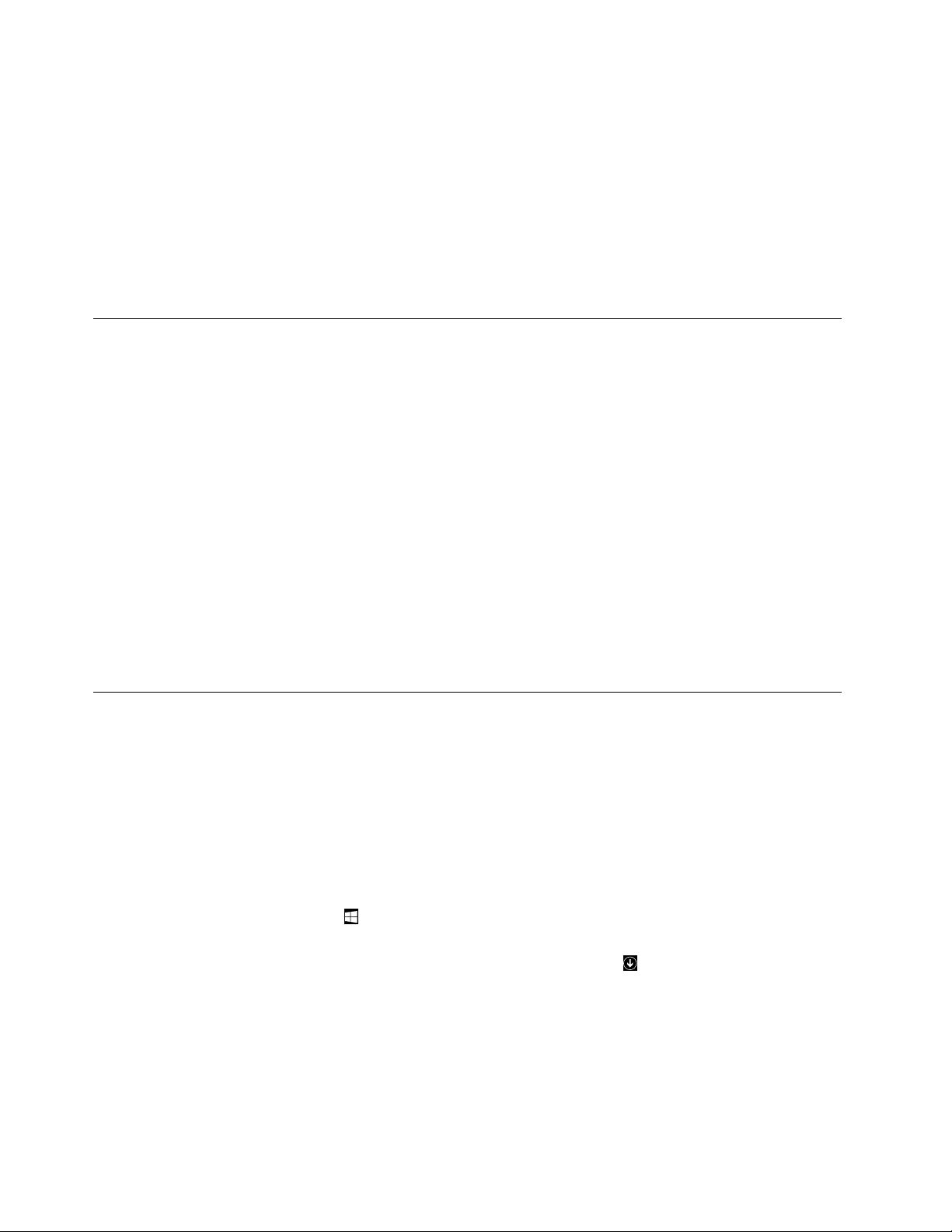
•Høyde:17,65mm(0,69tommer)til19,15mm(0,75tommer)
Batteri
•Nettbrettet:35WhLi-Polymer-batteri
•ThinkPadHelixUltrabookProKeyboard:26WhLi-Polymer-batteri
Strømledning(strømadapter)
•Vekselstrømpå50til60Hz
•Inndatafrekvensforstrømadapteren:100Vtil240Vvekselstrøm
Driftsmiljø
•Maksimalhøydeoverhavetvednormaltlufttrykk:5000m
•Temperatur:
–Vedhøyderoverhavetpåopptil2438m
Idrift:5,0°Ctil35,0°C
Lagring:5,0°Ctil43,0°C
–Vedhøyderoverhavetpåover2438m
Maksimumstemperaturvedbrukinormaltlufttrykk:31,3°C
•Relativfuktighet:
–Idrift:8%til95%
–Lagring:5%til95%
Hvisdetermulig,børduplasserenettbrettetpåettørtstedmedgodventilasjon,menikkeidirektesollys.
Ikkebrukellerlagrenettbrettetistøveteellerskitneområderellerisværtvarmeellerkaldeområder.
Lenovo-programmer
NettbrettetleveresmedLenovo-programmersomkanhjelpedegmedåarbeideenkeltogsikkert.
Merk:Detilgjengeligeprogrammenekanbliendretutenforvarsel.
DukanlæremeromprogrammeneogandredataløsningerfraLenovovedågåtil:
http://www.lenovo.com/support
SlikåpnerduLenovo-programmerpånettbrettet:
•Windows8.1:
1.TrykkpåWindows-knappenforååpneStartskjermen.Finnetprogramvedåseetter
programnavnet.
2.HvisprogrammetikkevisespåStartskjermen,trykkerdupåpilikonetforåpnetilApper-skjermen.
3.HvisdufortsattikkefinnerprogrammetpåApper-skjermen,søkerduetterprogrammetisøkeboksen.
•ForWindows10:
1.TrykkpåStart-knappenforååpneStart-menyen.Finnetprogramvedåseetterprogramnavnet.
2.HvisprogrammetikkevisespåStart-menyen,trykkerdupåAlleprogrammerellerAlleapper
foråvisealleprogrammene.
8BrukerveiledningforThinkPadHelix
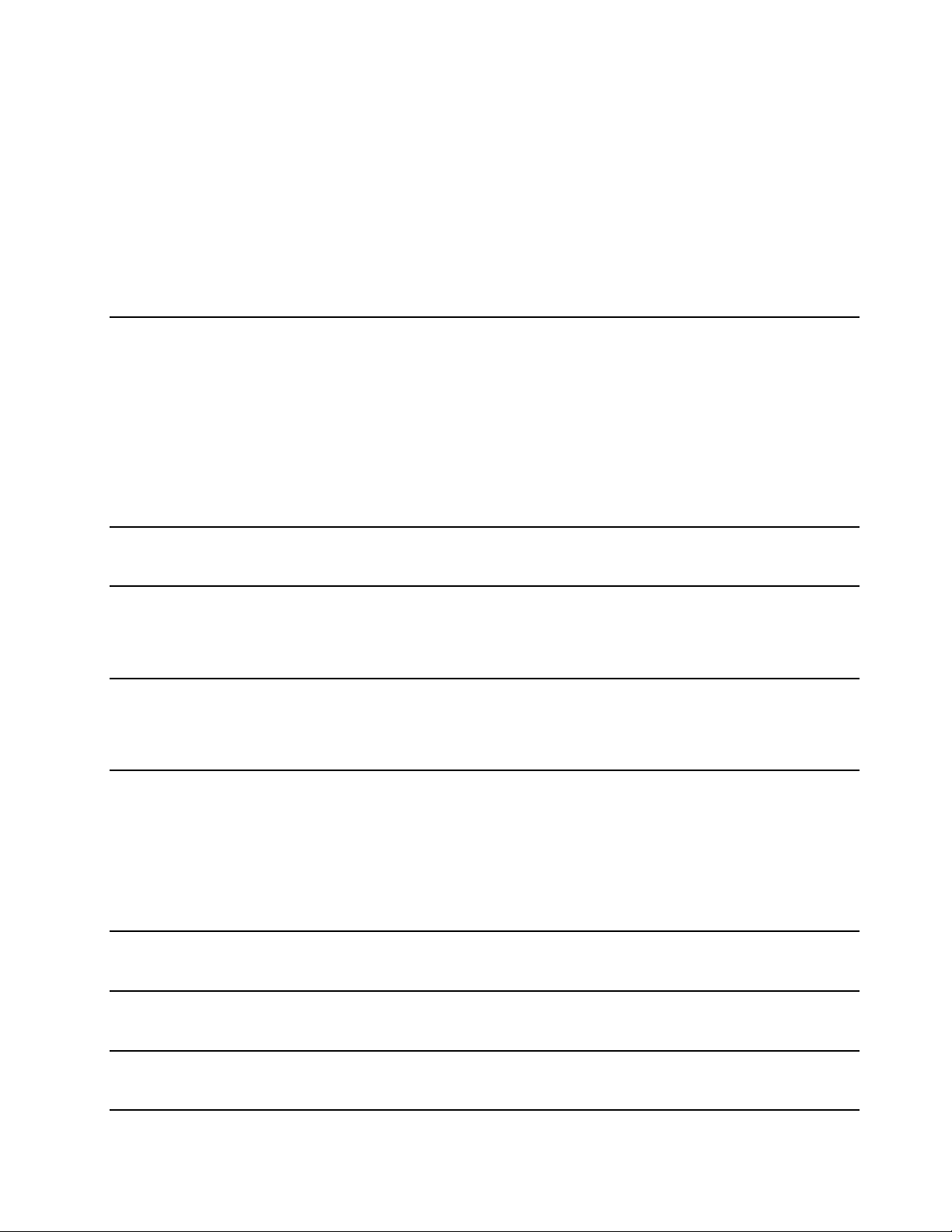
3.Hvisdufortsattikkefinnerprogrammetilistenoverprogrammer,søkerduetterprogrammeti
søkeboksen.
NoenLenovo-programmererklaretilåbliinstallert.Dukanikkefinnedisseprogrammenemedmetodene
nevntovenfor,hvisduikkeharinstallertdemførst.HvisduvilinstalleredisseLenovo-programmene,gårdu
tilLenovoPCExperience➙LenovoToolsogfølgerinstruksjonenepåskjermen.
FølgendetabellinneholderenintroduksjontilvisseLenovo-programmersomkanværeforhåndsinstallertpå
nettbrettet.
Merk:ForhåndsinstallerteLenovo-programmervariererettergeografiskplasseringogkanendres.
ActiveProtectionSystem™
(Windows8.1ogWindows10)
AutoScrollUtility
(Windows8.1ogWindows10)
FingerprintManagerPro,
LenovoFingerprintManagereller
TouchFingerprintManager
(Windows8.1)
HotkeyFeaturesIntegration
(Windows8.1ogWindows10)
LenovoCompanion
(Windows8.1ogWindows10)
LenovoPCExperience
(Windows8.1ogWindows10)
LenovoSettings
(Windows8.1ogWindows10)
MobileBroadbandConnect
(Windows10)
ActiveProtectionSystem-programmetbeskytterdeninternelagringsstasjonen
(f.eks.harddiskstasjon)nårstøtsensoreninninettbrettetoppdagerensituasjon
somkanskadestasjonen,foreksempeletstøtellersterkvibrasjon.
Deninternelagringsstasjonenermindreutsattforskadernårdenikkeeribruk.
Deterfordisystemetstopperdeninternelagringsstasjonenfraåroterenården
ikkeeribruk,samtidigsomlese-ogskrive-hodeneistasjonenmuligensflyttes
tilområdersomikkeinneholderdata.
Såfortstøtsensorenregistrereratmiljøeterstabiltigjen(minimalendring
ivinkelenpåmaskinen,vibrasjonellerstøt),slårdenpådeninterne
lagringsstasjonen.
Detteprogrammetforbedreropplevelsenvedbrukavvinduer.Vindusposisjonen
tiletforgrunnsprogramjusteresautomatisk.Rullefeltetibrukergrensesnitteti
Windows8.1justeresogsåautomatisk.
Hvisnettbrettetleveresmedenfingeravtrykkleser,kanduvedhjelpav
programmetFingerprintManagerPro,LenovoFingerprintManagerellerLenovo
FingerprintManagerregistrerefingeravtrykketdittogknyttedettilpassordene
dine.Slikkanfingeravtrykkautentiseringerstattepassordenedineoggideg
enkelogsikkertilgang.
HotkeyFeaturesIntegrationerenverktøypakkesomlardegvelgeog
installereverktøyprogrammerforbestemtetasterogknapperpånettbrettet.
Spesialtasteneog-knappeneerutformetforåmøtekravtiltilgjengelighetog
brukervennlighet.Installeringavtilhørendeprogrammergirspesialtasteneog
-knappenefullfunksjonalitet.
Systemetsbestefunksjonerbørværeenkleåforståogfåtilgangtil.Med
Companionerdedet.
BrukCompanionforåregistrerenettbrettet,fåtilgangtilbrukerhåndboken,
administreresystemtilstandenogoppdateringer,kontrolleregarantistatusenog
setilbehørsomertilpassetnettbrettetditt.Dukanogsåfåhintogtips,utforske
Lenovo-foraogholdedegoppdatertpåteknologinyhetermedartiklerogblogger
fraklarertekilder.DenneappenerfyltmedeksklusivtLenovo-innholdsom
hjelperdegåblikjentmeddetnyesystemet.
ProgrammetLenovoPCExperiencehjelperdegmedågjørearbeideenklere
ogsikrerevedågienkeltilgangtilulikeprogrammer,foreksempelLenovo
SolutionCenter.
MedLenovoSettingskanduforbedredataopplevelsenvedågjøreomnettbrettet
tiletbærbarttilknytningspunkt,konfigurerekamera-oglydinnstillinger,optimere
strømstyringsinnstillingeneogoppretteogadministrereflerenettverksprofiler.
ProgrammetMobileBroadbandConnectgjørdetmuligåkoblenettbrettettildet
mobilebredbåndsnettetviaetstøttettrådløstWAN-kort.
Kapittel1.Produktoversikt9
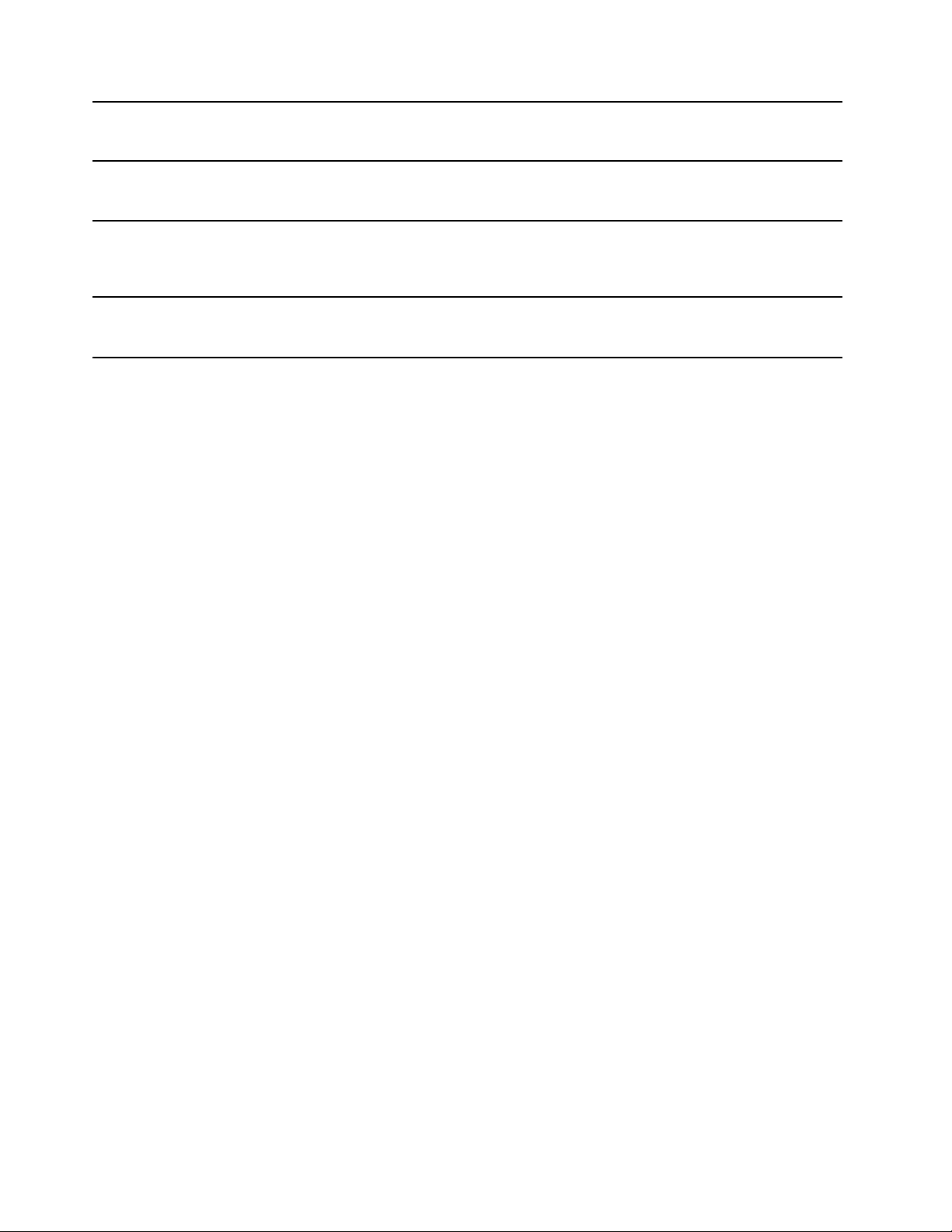
PasswordManager
(Windows8.1)
RecoveryMedia
(Windows10)
SystemUpdate
(Windows8.1)
WRITEit
(Windows8.1ogWindows10)
PasswordManagereretprogramsomtarvarepåogfyllerut
autentiseringsinformasjonfornettstederogWindows-programmerautomatisk.
MedRecoveryMedia-programmetkandugjenoppretteinnholdetpåharddisken,
slikatdufårtilbakestandardinnstillingenesomvarpåmaskinendadenble
levertfrafabrikken.
MedprogrammetSystemUpdatekanduholdeprogramvarenpånettbrettet
oppdatertvedålastenedoginstallereprogramvarepakker,inkludert
enhetsdrivere,oppdateringeravUEFI(UnifiedExtensibleFirmwareInterface)
BIOS(BasicInput/OutputSystem)ogandretredjepartsprogrammer.
MedWRITEitkandubrukehåndskriftforåskrivenårdumåttetrengedet.Du
kanskrivedirekteienhvilkensomhelstappogtekstfelt,redigeretekstisanntid,
gåtilfullskjermsmodusogkonverterehåndskriftentildigitaltekst.
10BrukerveiledningforThinkPadHelix
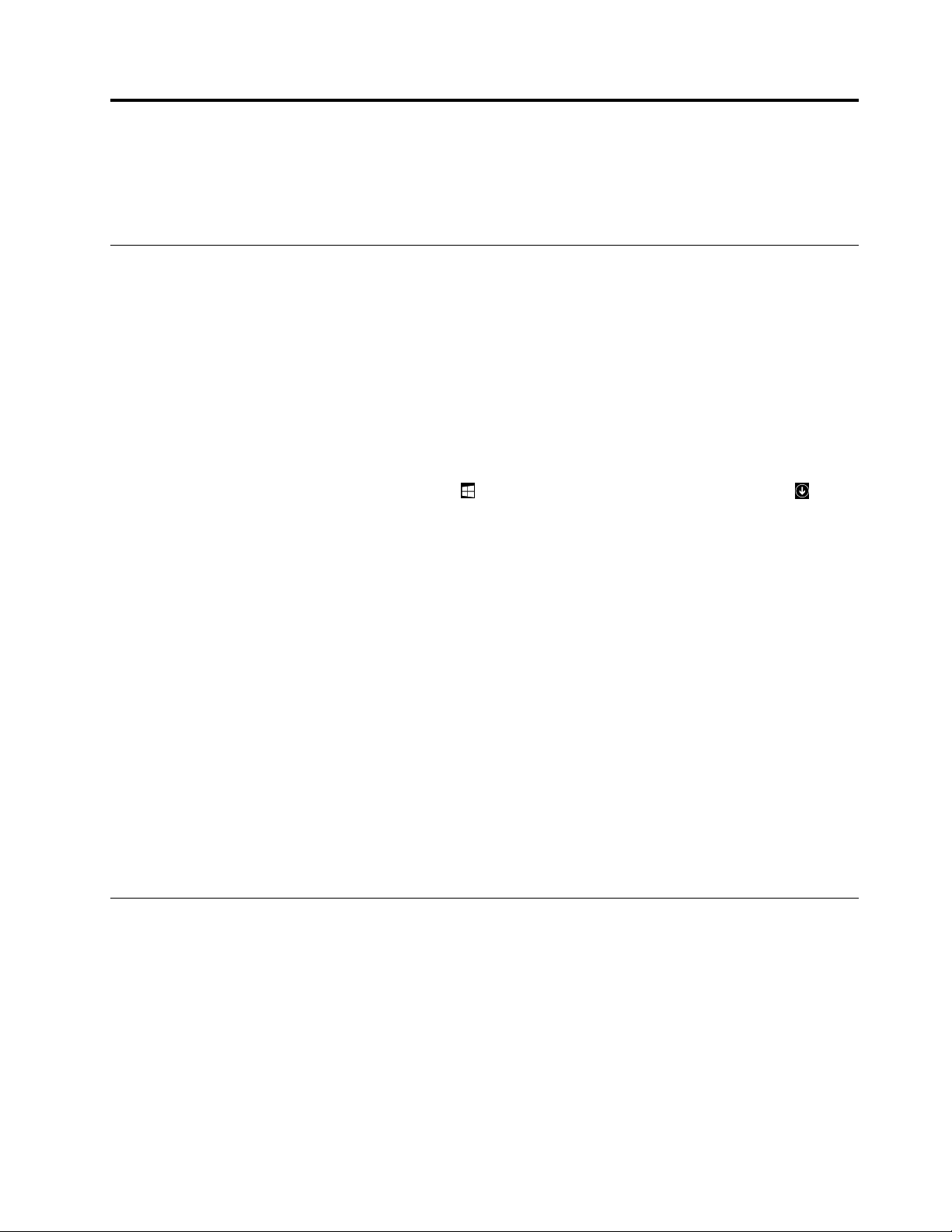
Kapittel2.Brukenettbrettet
Dettekapitteletintrodusererenkeltegrunnleggendeprogrammerognettbrettetsfunksjoneroggir
instruksjoneromhvordanmanbrukerdem.
Oftestiltespørsmål
Herernoentipssombeskriverhvordandufårstørstmuligutbytteavnettbrettet.
Dukansørgeforatdufårbestmuligytelsefranettbrettetvedågåinnpå:
http://www.lenovo.com/support/faqogsøkeetterfeilsøkingsinformasjonogsvarpåvanligespørsmål.
Kanjegfåbrukerveiledningenpåetannetspråk?
Dukanlastenedbrukerhåndbokenpåetannetspråkfrahttp://www.lenovo.com/support.Følgderetter
instruksjonenepåskjermen.
Hvordanåpnerjegkontrollpanelet?
•ForWindows8.1:TrykkpåWindows-knappenforååpneStart-skjermen,trykkpåpil-ikonetforå
åpneApper-skjermenogderetterpåKontrollpanel.
•ForWindows10:ÅpneStart-menyen,ogtrykkderetterpåAlleapper➙WindowsSystemverktøy
➙Kontrollpanel.
KanjegangiomWindows8.1skalåpneskrivebordetellerstartskjermenunderoppstart?
IoperativsystemetWindows8.1kanduangiatnettbrettetskalåpneentenskrivebordetellerstartskjermen
somstandard.Foråangistandardoppstartsskjermgjørdufølgende:
1.Påskrivebordetflytterdumarkørentiloppgavelinjennederstpåskjermenoghøyreklikkerpå
oppgavelinjen.
2.TrykkEgenskaper.OppgavelinjenogvinduetNavigasjonsegenskapervises.
3.PåfanenNavigeringfinnerdudelenStartskjerm.Gjørderetterettavfølgende:
•Hvisduvilangiskrivebordetsomstandardskjermbildevedoppstart,velgerduGåtilskrivebordet
istedetforstartskjermennårjegloggerpåellerlukkeralleapperpåenskjerm,slikatdu
seretmerkesomviseratalternativetervalgt.
•Hvisduvilangistartskjermensomstandardoppstartsskjerm,fjernerdumerketfraGåtilskrivebordet
istedetforstartskjermennårjegloggerpåellerlukkeralleapperpåenskjerm-boksen.
4.TrykkOKforålagredennyeinnstillingen.
FåhjelpmedWindows-operativsystemet
WindowshjelpesystemetgirdetaljertinformasjonomhvordandubrukerWindows-operativsystemet,slik
atdukanfåmestmuligutavnettbrettet.DufårtilgangtilWindowshjelpesystemetvedåbrukeettav
følgendealternativer:
•Windows8.1:Bevegmuspekerentilhjørnetøverstellernedersttilhøyrepåskjermenforåviseperlene.
TrykkderetterpåInnstillinger➙Hjelp.OperativsystemetWindows8.1hardessutenenHjelp+
tips-applikasjondukanåpnefrastart-ellerapp-skjermen.
•ForWindows10:ÅpneStart-menyen,ogtrykkderetterpåKomigang.Dukanogsåsøkeioppgavelinjen
foråfinnehjelp,apper,filer,innstillingerogsåvidere.
©CopyrightLenovo2014,2016
11
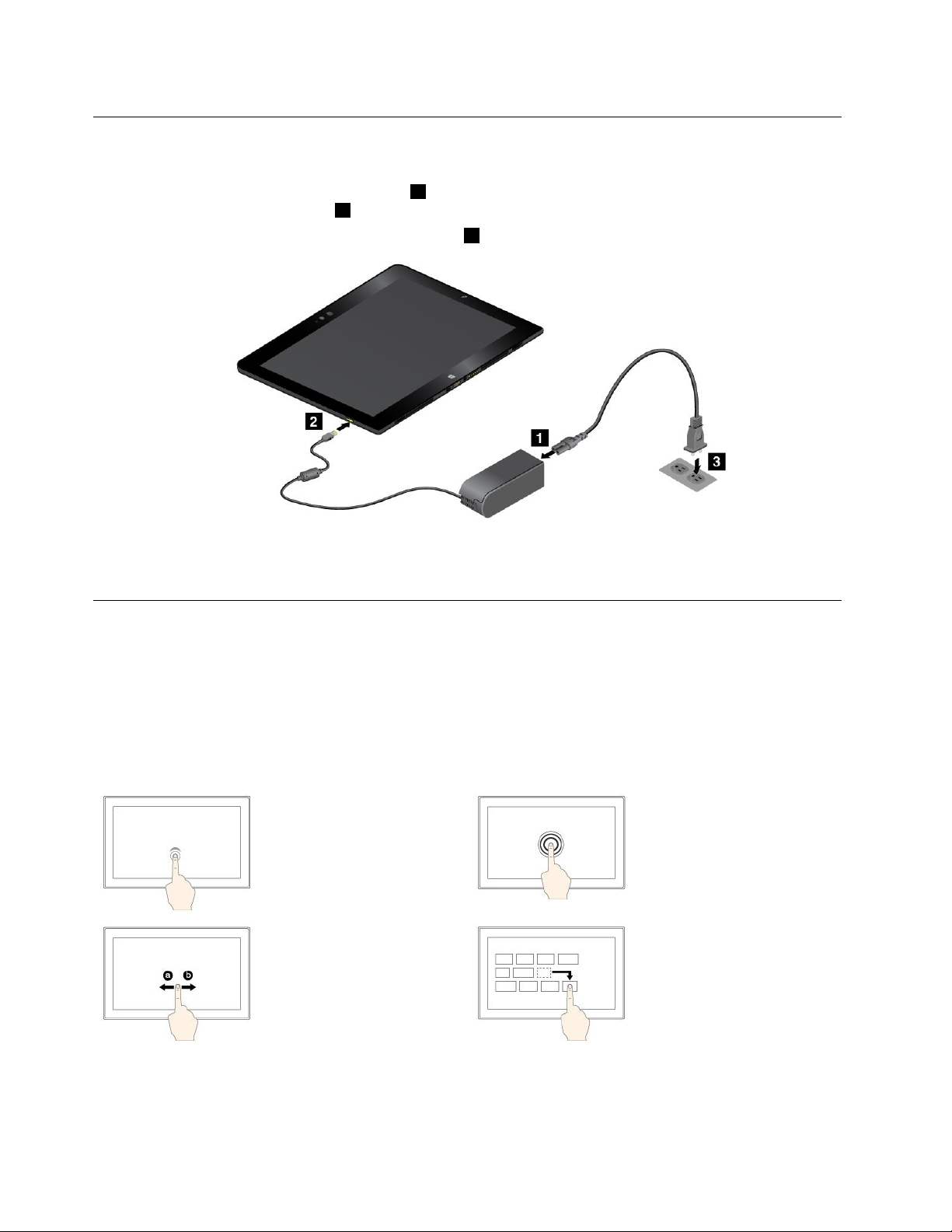
Installeringsveiledning
Nårduskalbrukenettbrettetforallerførstegang,mådufølgeinstruksjonenenedenfor:
1.Koblestrømledningentilstrømadapteren1.Koblederetterstrømkontaktenpåstrømadapterentil
strømkontaktenpånettbrettet
2.Koblestrømledningentilenstandardstikkontakt3.
3.Trykkogslippstrømknappenforåslåpånettbrettet.
4.Følgveiledningenpåskjermenforåfullføredenførsteinstallasjonen.
2.
Brukeflerberøringsskjermen
Brukbevegelsertilåbetjenenettbrettet.
Idetteavsnittetfinnerdubarebevegelsenesombrukesoftest.Dufinnerhelelistenoverbevegelsersom
støttes,ihjelpenforWindows.Se«FåhjelpmedWindows-operativsystemet»påside11.
Merk:Enkeltebevegelserstøttesbareavbestemteapper.
BevegelsersomstøttesbådeiWindows8.1ogWindows10
Trykk
Trykkpåskjermenforå
åpne,velgeelleraktivere
objektetdutrykkerpå.
Skyv
Skyvmotvenstreeller
høyrepåskjermenforå
blagjennomelementer,for
eksempellister,siderog
bilder.
Trykkoghold
Trykkogholdpåskjermen
forååpneenmenymed
flerealternativer.
Dra
Draetobjekttilønsket
plasseringforåflyttedet.
12BrukerveiledningforThinkPadHelix
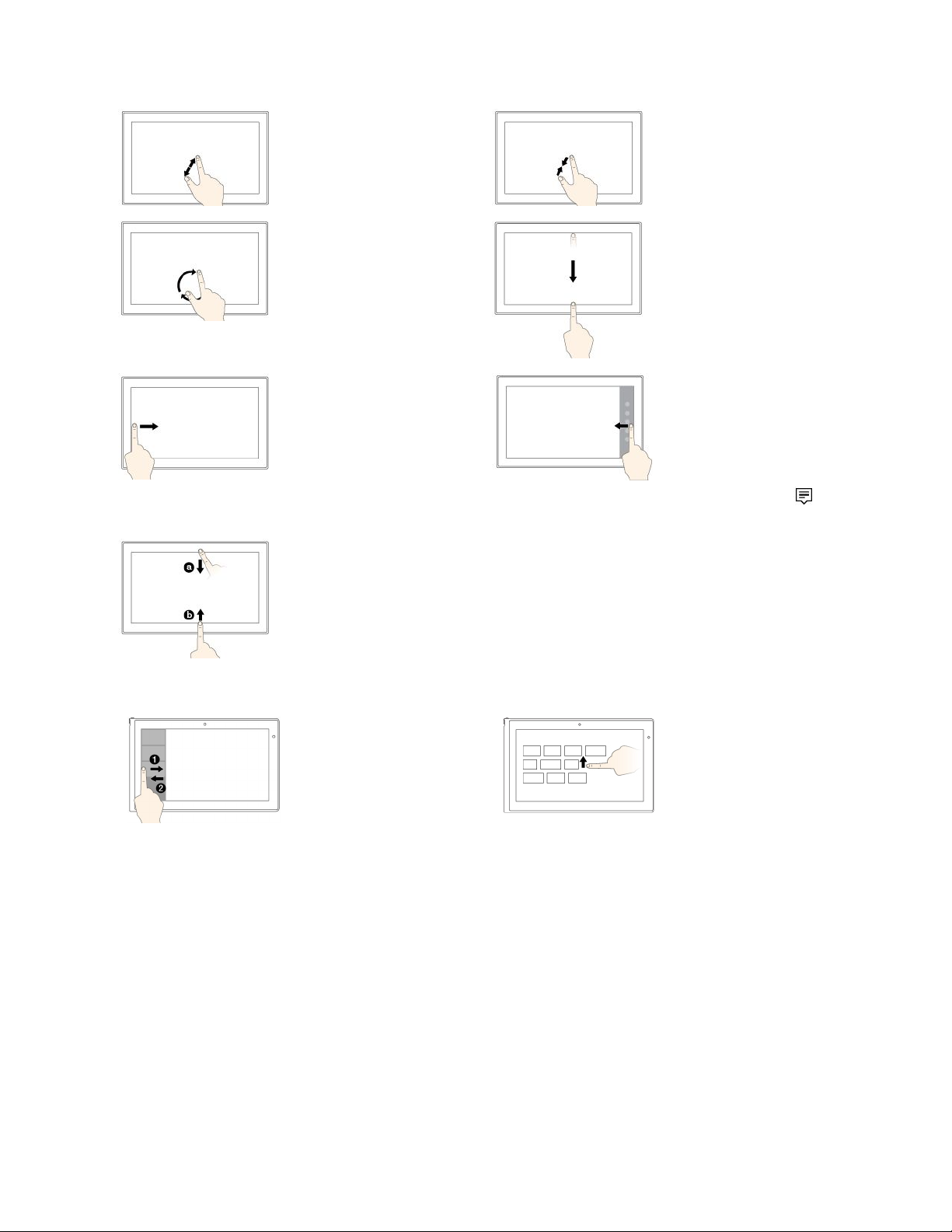
Zoominn
Zoomut
Plassertofingrepå
skjermen,ogbevegdemfra
hverandreforåzoomeinn.
Roter
Plassertoellerflerefingre
påetobjekt,ogvrideretter
fingrenemedellermot
klokken.
Sveipinnfravenstrekant
ForWindows8.1:Bytt
tilbaketilentidligereapp.
ForWindows10:Vis
alledeåpneappenei
aktivitetsvisningen.
Sveiprasktinnfraøvreellernedrekant
ForWindows8.1:Visappkommandoene.
Windows10:
•Fratoppen:Visdenskjultetittellinjenifullskjermsapper.
•Frabunnen:Visdenskjulteoppgavelinjenifullskjermsapper.
Plassertofingrepå
skjermen,ogbevegdem
nærmerehverandreforå
zoomeut.
Sveipinnfraøvretilnedre
kant
Lukkdenaktiveappensom
kjørerifullskjermsvisning.
Sveipinnfrahøyrekant
ForWindows8.1:Vis
perlenesominneholder
systemkommandoer.
ForWindows10:Åpne
handlingssenteret
.
BevegelsersomkunstøttesiWindows8.1
Sveipinnogutpåvenstre
kant
Visenlisteovernyligbrukte
apper.
Sveipoppfra
startskjermen
VisApper-skjermen.
Tipsombrukavflerberøringsskjermen
•Flerberøringsskjermeneretglasspanelsomerdekketavenplastfilm.Ikkebruktrykkelleretmetallobjekt
påskjermen.Detkanskadeberøringspaneletellerføretilatdetslutteråfungere.
•Ikkebrukfingernegler,fingremedhanskepåellergjenstander,bortsettfraengodkjentThinkPadActive
PenellerTabletDigitizerPen,tilåleggeinndatapåskjermen.
Tipsomrengjøringavflerberøringsskjermen
•Slåavnettbrettetførdurengjørflerberøringsskjermen.
•Brukentørr,mykklutsomikkeloer,ellerlittabsorberendebomullforåfjernefingeravtrykkellerstøvfra
flerberøringsskjermen.Ikkebrukløsemidlerpåkluten.
•Tørkforsiktigavskjermenmedenovenfra-og-ned-bevegelse.Ikkebruktrykkpåskjermen.
Kapittel2.Brukenettbrettet13
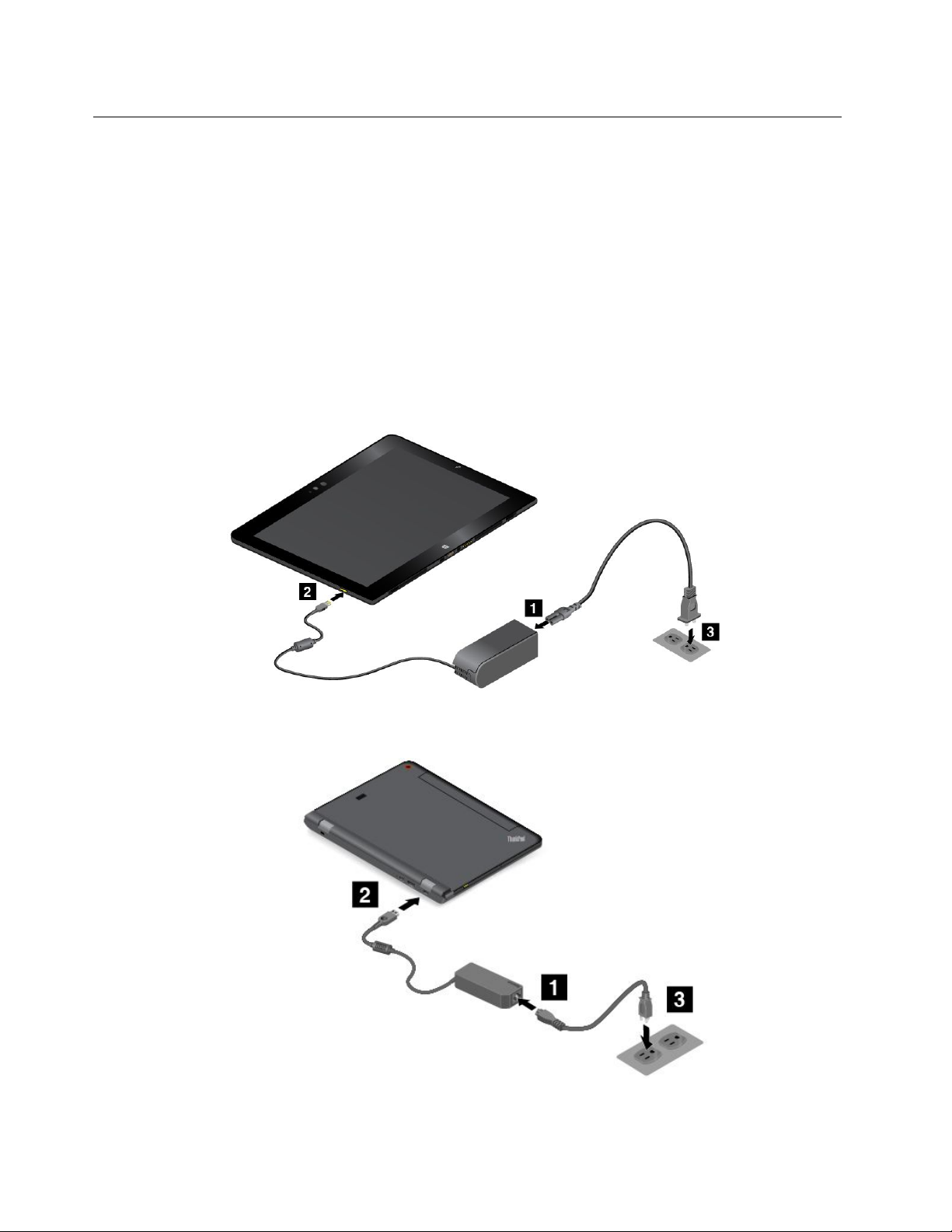
Strømstyring
Dennedeleninneholderinstruksjoneromhvordanduladerbatteriet,forlengerbatterietslevetidmellom
hveroppladingogkontrollererbatterietsstatus.
Ladebatteriet
Nettbrettetleveresmedenstrømadapterogenstrømledningsomdukanbruketilåladeoppnettbrettet
fraenvanligstikkontakt.
NB!:BrukbarestrømadaptereogstrømledningersomergodkjentavLenovo.Ikke-godkjentestrømadaptere
ogstrømledningerkanpåførenettbrettetalvorligskade.
Batterieterikkeheltoppladetnårdetsendesfrafabrikken.Gjørettavfølgendeforåladebatterieti
nettbrettet:
•Ladbatterietinettbrettetsomvist.
•NårdetgjeldernettbrettsomkommermedetThinkPadHelixUltrabookProKeyboard,laderdubatterieti
nettbrettetogtastaturbatterietsomvist.
•NårdetgjeldernettbrettsomharenThinkPadT abletDock,kanduse«BrukeThinkPadT abletDock»på
side71
.
14BrukerveiledningforThinkPadHelix
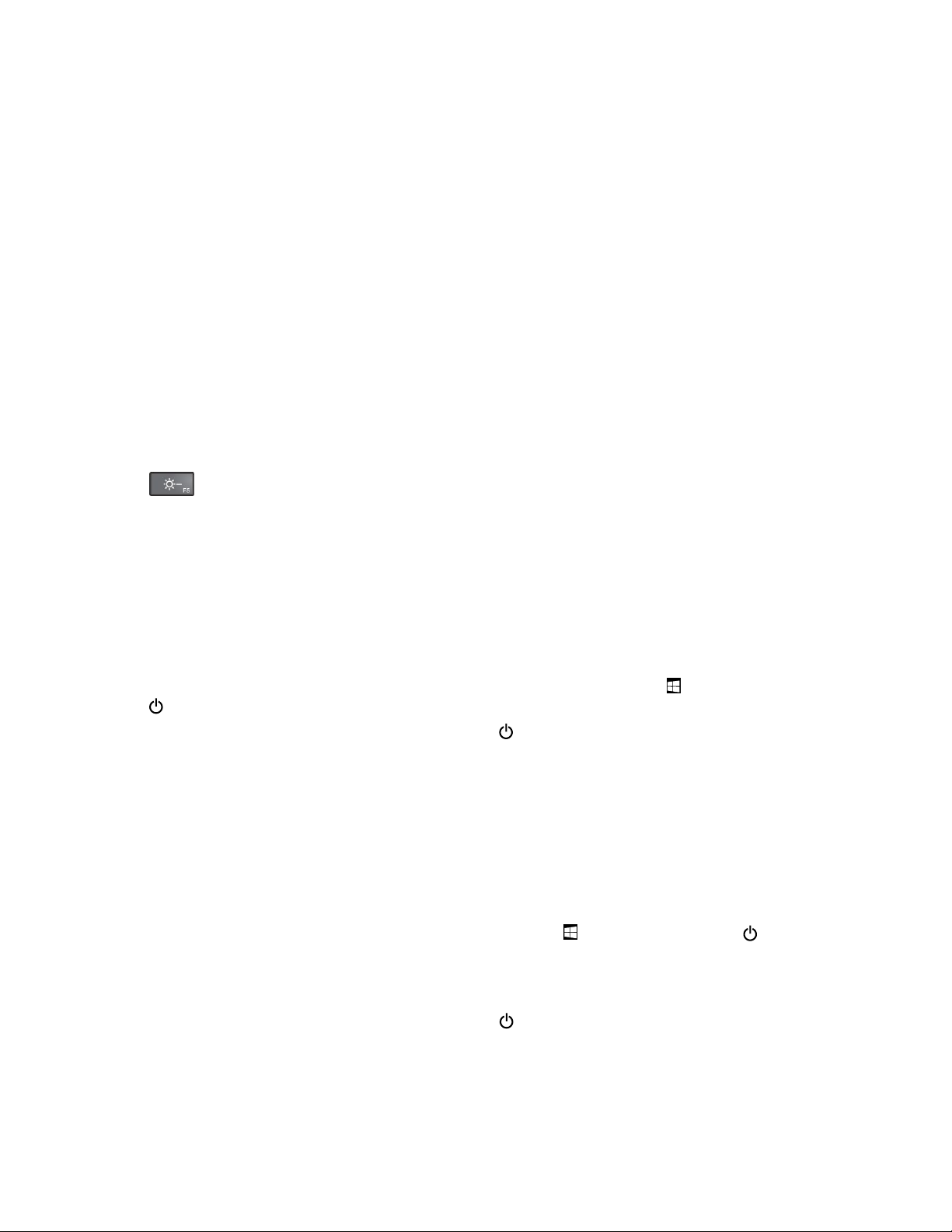
ThinkPadTabletDockerekstrautstyr.DukankjøpedetteekstrautstyretfraLenovovedågåhit:
http://www.lenovo.com/essentials
Forlengebatterietslevetidmellomhverlading
Nårduerpåreisemednettbrettetogikkehartilgangtilstrøm,kanduforlengebatterilevetidenvedå
gjørefølgende:
•DeaktiverWi-Fi,mobiltdatanettverkogBluetoothnårdetteikkeeribruk.
SlikdeaktivererduWi-Fi,mobiltdatanettverkogBluetooth:
–Windows8.1:Sveipinnfraskjermenshøyrekantforåviseperlene.TrykkpåInnstillinger➙Endre
PC-innstillinger➙Nettverk,ogskyvderetterkontrollenforFlymodustilvenstre.
–ForWindows10:ÅpneStart-menyen,ogtrykkpåInnstillinger.HvisInnstillingerikkevises,trykker
dupåAlleapperforåvisealleprogrammer.TrykkderetterpåInnstillinger➙NettverkogInternett
➙Flymodus,ogskyvderetterkontrollenforFlymodustilvenstre.
•Reduserskjermenslysstyrke.
Slikredusererdulysstyrkenpåskjermen:
–Hvisnettbretteterkoblettilettastatursomstøttes,trykkerdupåtastenforreduksjonavlysstyrke
.
–Gjørfølgendehvisnettbrettetikkeerkoblettilettastatursomstøttes:
–ForWindows8.1:Sveipinnfrahøyrekantavskjermenforåviseperlene.TrykkpåInnstillinger➙
Lysstyrke.Skyvkontrollenforåreduserelysstyrken.
–ForWindows10:ÅpneStart-menyen,ogtrykkderetterpåInnstillinger➙System➙Skjerm.Skyv
kontrollennedoverforåreduserelysstyrken.
•Settnettbrettetihvilemodusnårdetikkeeribruk.
Sliksetterdunettbrettetihvilemodus:
–ForWindows8.1:GåtilstartskjermenvedåtrykkepåWindows-knappen
ogderetterpåHvilemodus.
–ForWindows10:ÅpneStart-menyenogtrykkpåAv/påogderetterpåHvilemodus.
Merk:HvisnettbretteterutstyrtmedThinkPadQuickshotCover,erstandardinnstillingenatdurasktkan
settenettbrettetihvilemodusvedåbarelukkedet.HvisduvilkjøpeenThinkPadHelixQuickshotCover,
kandubesøke:
http://www.lenovo.com/essentials
•Slåavnettbrettetdersomduikkeskalbrukedetpåenstund.
Slikslårduavnettbrettet:
–Windows8.1:Gjørettavfølgende:
–GåtilStart-skjermenvedåtrykkepåWindows-knappen
påSlåav.
–Drainnfrahøyrekantavskjermenforåviseperlene.DerettertrykkerdupåInnstillinger➙Strøm
➙Avslutt.
–ForWindows10:ÅpneStart-menyenogtrykkpå
Av/påogderetterpåAvslutt.
.Trykkpåav/på-ikonetogderetter
ogtrykkpåav/på-ikonet
Kontrollerebatteristatusen
Dukannårsomhelstseomtrenthvormyebatterideterigjen,vedåsjekkebatteristatusikoneti
systemstatusfeltetpåskrivebordet.
Kapittel2.Brukenettbrettet15
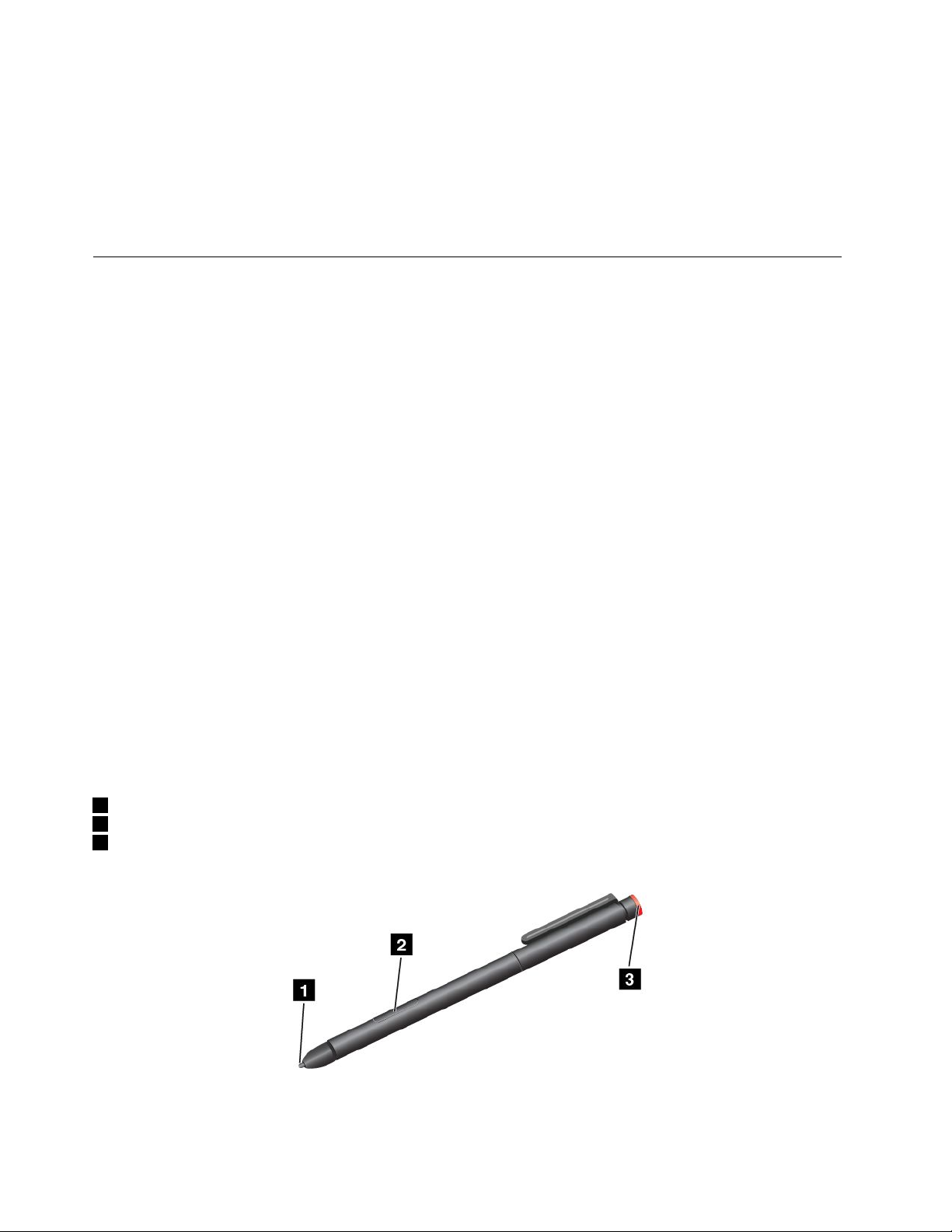
Slikkandusjekkedennøyaktigebatteristatusenogjusterenettbrettetsstrøminnstillingerforåoppnå
bestmuligbalansemellomytelseogstrømsparing:
1.GåtilKontrollpanelogendrederetterKontrollpanel-visningenfraKategoritilStoreikonerellerSmå
ikoner.
2.TrykkpåFlerestrømalternativer.
3.Kontrollerbatterietsstatusogkonfigurerinnstillingenedine.
BrukeThinkPadActivePenellerT abletDigitizerPen
EnkeltenettbrettmodellererutstyrtmedenTabletDigitizerPenellerThinkPadActivePen.Vedhjelpav
ThinkPadActivePenellerTabletDigitizerPenkanduskriveinntekstpådenvanligemåtennårdutar
notater,kommentererPDF-filerellertegneriredigerings-ogtegneprogrammer.Nårdutegnerellerskriver
medTabletDigitizerPenellerThinkPadActivePen,holderdupennenloddrettiforholdtilskjermenforåfå
bestmuliglinjekvalitet.
BrukTabletDigitizerPenellerThinkPadActivePenistedetforfingerenifølgendesituasjoner:
•Dumåværepresisogdetaljert,foreksempelnårdutegnernoeellerbrukerhåndskriftmodusen.
•Deterformangeelementeriskjermbildetsamtidignårduforeksempelspillerspill.
•Duvilholdeskjermenflekkfri.
•Duharlangefingerneglersomgjørdetvanskeligåskrive.
Merknader:
•ThinkPadActivePenellerT abletDigitizerPenerikkevanntett.Værforsiktigslikatduikkefårvannpåden.
•ThinkPadActivePenkanikkebrukespånettbrettmodellersomerutstyrtmedTabletDigitizerPenog
omvendt.
•HvisnettbrettetikkeerutstyrtmedenT abletDigitizerPenellerThinkPadActivePen,støtterikke
nettbrettetbrukavpenn.
BrukeT abletDigitizerPen
TabletDigitizerPenfungererutenbatterier.
IllustrasjonenenedenforviserT abletDigitizerPen.
1Tips
2Klikkpåknappen
3Viskelærspiss
DukanutførefølgendeoperasjonermedTabletDigitizerPen:
16BrukerveiledningforThinkPadHelix
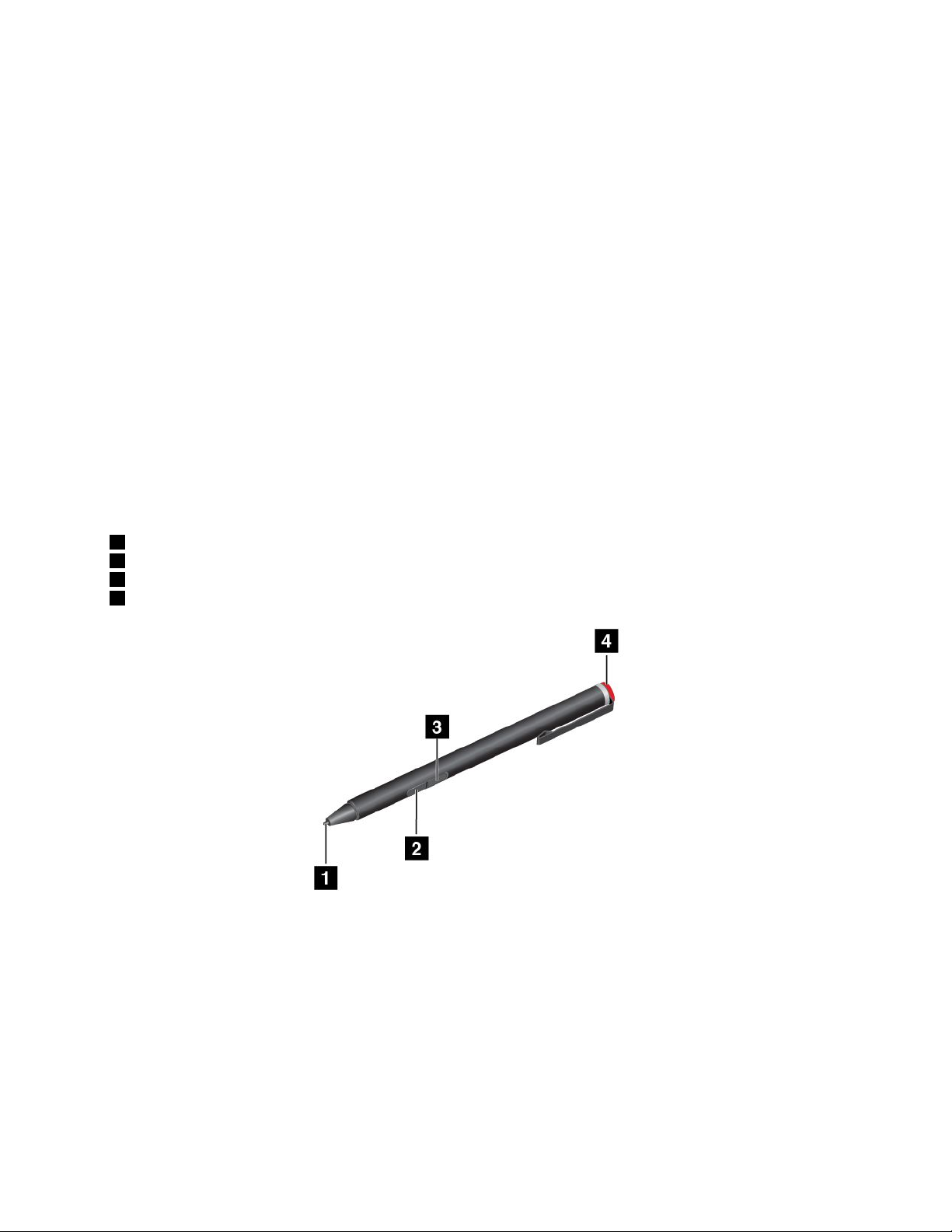
•Nårduskalklikkepåellervelgenoe,trykkerdupennenéngangmotskjermen.
•Dudobbeltklikkervedåberøreskjermentogangerutenpause.
•Dukanhøyreklikkevedåtrykkepennespissenmotskjermenogholdedenderiettsekundellertrykkepå
klikkeknappenogtrykkespissenmotskjermen.
•Dukanfjerneblekkvedåtrykkeogholdeviskelærknappen,trykkepennespissenmotskjermen,og
drapennenoverblekketduvilfjerne.
BrukeThinkPadActivePen
ThinkPadActivePenerbatteridrevetogbrukerettAAAAalkaline-batteri.
DusetterinnbatterietiThinkPadActivePenvedåløsneogtaavendehettenogsetteinnbatterieti
batteriholderenslikatdennegativebatteripolenvenderutover.Derettersetterdupåplasshettenog
strammertil.
Merknader:
•Sørgforatbatterietliggermeddennegativepolenvendtutover.
•Nårbatterietgårtomt,vilklikkeknappenogviskelærknappenslutteåfungere.Nårdetskjer,bytter
dubatteri.
IllustrasjonenenedenforviserThinkPadActivePen.
1Spiss
2Viskelærknapp
3Klikkeknapp
4Endehette
DukanutførefølgendeoperasjonermedThinkPadActivePen:
•Nårduskalklikkepåellervelgenoe,trykkerdupennenéngangmotskjermen.
•Dudobbeltklikkervedåberøreskjermentogangerutenpause.
•Dukanhøyreklikkevedåtrykkepennespissenmotskjermenogholdedenderiettsekundellertrykkepå
klikkeknappenogtrykkespissenmotskjermen.
•Dukanfjerneblekkvedåtrykkeogholdeviskelærknappen,trykkepennespissenmotskjermen,og
drapennenoverblekketduvilfjerne.
Kapittel2.Brukenettbrettet17

Brukeinntastingsmetoderpåskjermen
Dukanbrukeénavoperativsystemetsvisuelletastaturertilinntastingavtekst,tall,symbolerogandretegn.
•Skjermtastatur:SkrivSkjermtastaturisøkefeltetforååpnedet.
•Berøringstastaturoghåndskriftspanel:TrykkpåtastaturikonetisystemstatusfeltetiWindowsforååpne
det.
Sliksetterduoppinntastingsspråket:
1.GåtilKontrollpanel.
2.TrykkKlokke,språkogområde➙Endreinndatametoder.
3.Følginstruksjonenepåskjermenforåkonfigurereinntastingsspråk.
KobletilenEthernet-kabel
DumåhaenThinkPadUSB3.0EthernetAdapterførdukankobleenEthernet-kabeltilnettbrettetforåfå
ennettverkstilkobling.
ThinkPadUSB3.0EthernetAdapterenfinnessomekstrautstyrogkommerbaremedenkeltemodeller.Du
kankjøpeenThinkPadUSB3.0EthernetAdapterfraLenovovedågåhit:
http://www.lenovo.com/essentials
IllustrasjonennedenforviserhvordandukoblerenEthernet-kabeltilnettbrettetmedenThinkPadUSB
3.0EthernetAdapter.
NB!:NårdukoblerThinkPadUSB3.0EthernetAdapterentilUSB3.0-kontaktenpånettbrettet,mådupasse
påatUSB-merketvenderoppover.Ellerskankontaktenbliødelagt.
ThinkPadUSB3.0EthernetAdapterenhartoindikatorerfornettverksstatus.Nårdengrønneindikatoren
lyser,ernettbrettetkoblettiletlokalnett.Nårdengulelampenblinker,overføresdata.
18BrukerveiledningforThinkPadHelix
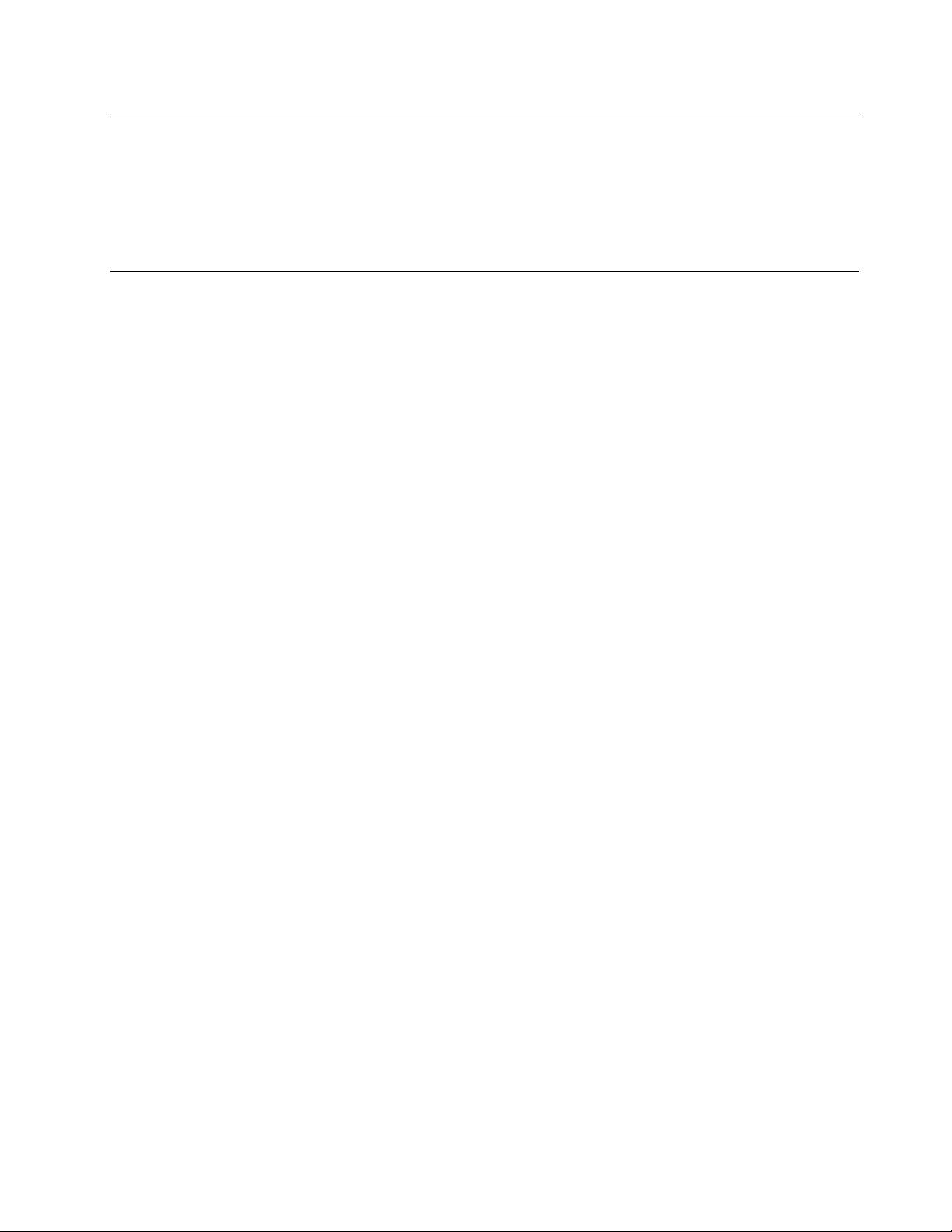
Lastenedapper
Foråginettbrettetflerefunksjonerkandulastenedoginstalleretilleggsapper(inkludertspillfor
underholdning)fraWindowsStore.WindowsStoregjørdetenkeltograsktåhandlespillogmobilapper.
TrykkpåStorepåstartskjermen(Windows8.1)ellerStart-menyen(Windows10),ogfølginstruksjonenepå
skjermenforålastenedellerkjøpeenappelleretspillfraWindowsStore.
Brukefingeravtrykkleseren
Avhengigavhvilkenmodellduhar,kandethendeatnettbrettetharenfingeravtrykksleser.
FingeravtrykksgodkjenningkanbrukesistedetforetWindows-passord.Pådennemåtenkandupåenenkel
ogsikkermåteloggepånettbrettetditt.Foråaktiverefingeravtrykksgodkjenningmåduførstregistrere
fingeravtrykkenedine.
Registrerefingeravtrykkenedine
Slikregistrererdufingeravtrykkenedine:
•Windows8.1
1.Drainnfrahøyrekantavskjermenforåviseperlene.
2.TrykkInnstillinger➙EndrePC-innstillinger.
3.InavigasjonspanelettrykkerduKontoer➙Påloggingsalternativer.
4.IFingeravtrykk-delentrykkerduLeggtil.Vinduet«Leggtiletfingeravtrykkidennekontoen»vises.
5.SkrivinnWindows-passordetvedbehov.Følgderetterinstruksjonenepåskjermenforåregistrere
fingeravtrykketditt.
•Windows10
1.SørgforatduangiretWindows-passordførst.
2.ÅpneStart-menyen,ogtrykkpåInnstillinger.HvisInnstillingerikkevises,trykkerdupåAlleapper
foråvisealleprogrammerogderetterpåInnstillinger➙Kontoer➙Påloggingsalternativer.
3.TrykkpåLeggtilunderFingeravtrykk-delen.Følginstruksjonenepåskjermenforåsveipefingeren
overfingeravtrykksleserentilregistreringenerfullført.
4.TrykkpåFullfør.Fingeravtrykketditterregistrert.
Merk:Detanbefalesatduregistrerermerennettfingeravtrykk,itilfellefingrenedineskullebliutsattfor
skade.
Drafingerenoverfingeravtrykksleseren
Slikdrardufingerendinoverfingeravtrykksleseren:
Merk:Nettbrettetdittkanavvikelittfraillustrasjoneneidetteemnet.
Kapittel2.Brukenettbrettet19
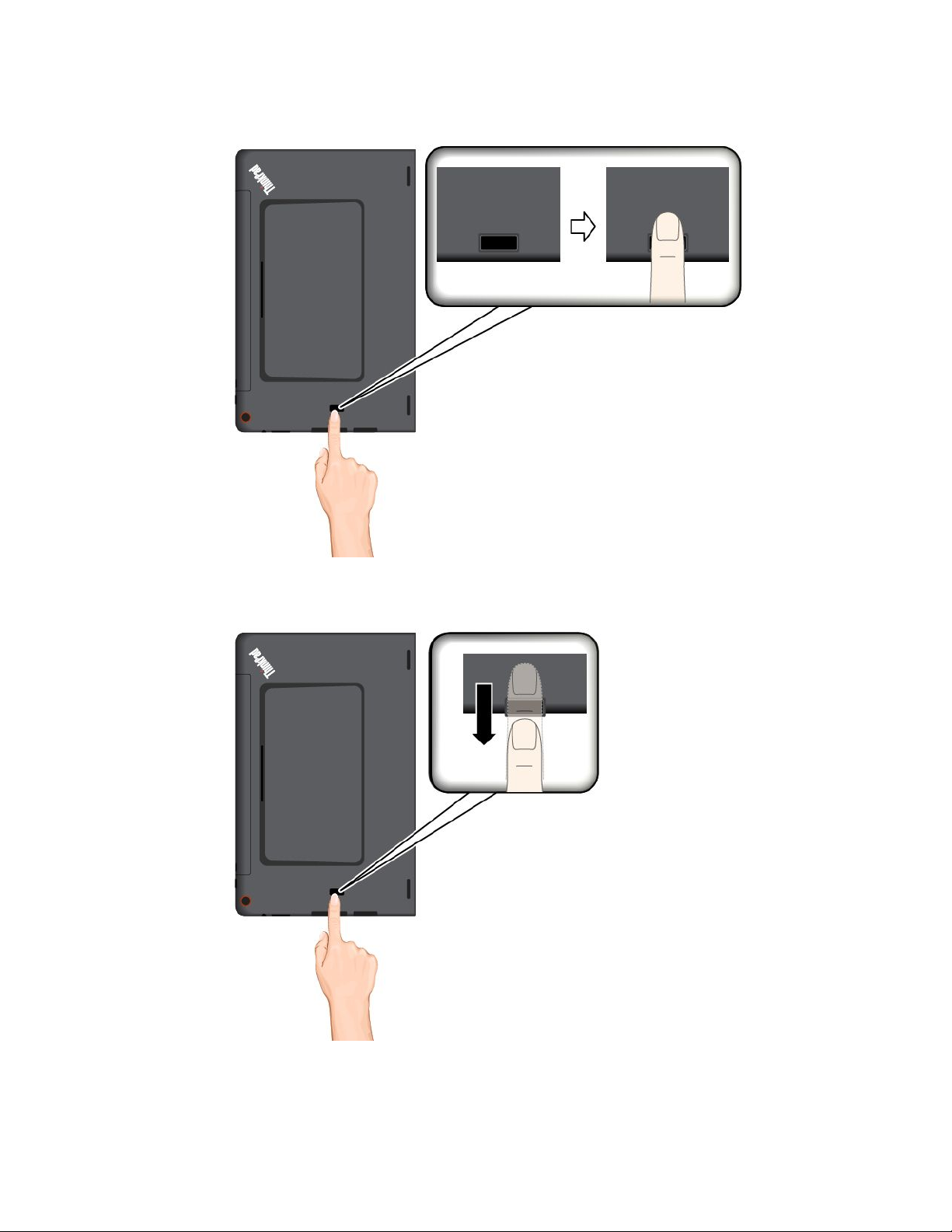
1.Plasserdetøverstefingerleddetpåsensoren.
2.Trykkforsiktigned,ogdrafingerenoverlesereniretningmotdeg.Brukenjevnbevegelse.Dumåikke
løftefingerenmensdudrardenoversensoren.
Vedlikeholdavfingeravtrykkleseren
Fingeravtrykkleserenkanbliskadetellerslutteåvirke,hvisdu:
20BrukerveiledningforThinkPadHelix
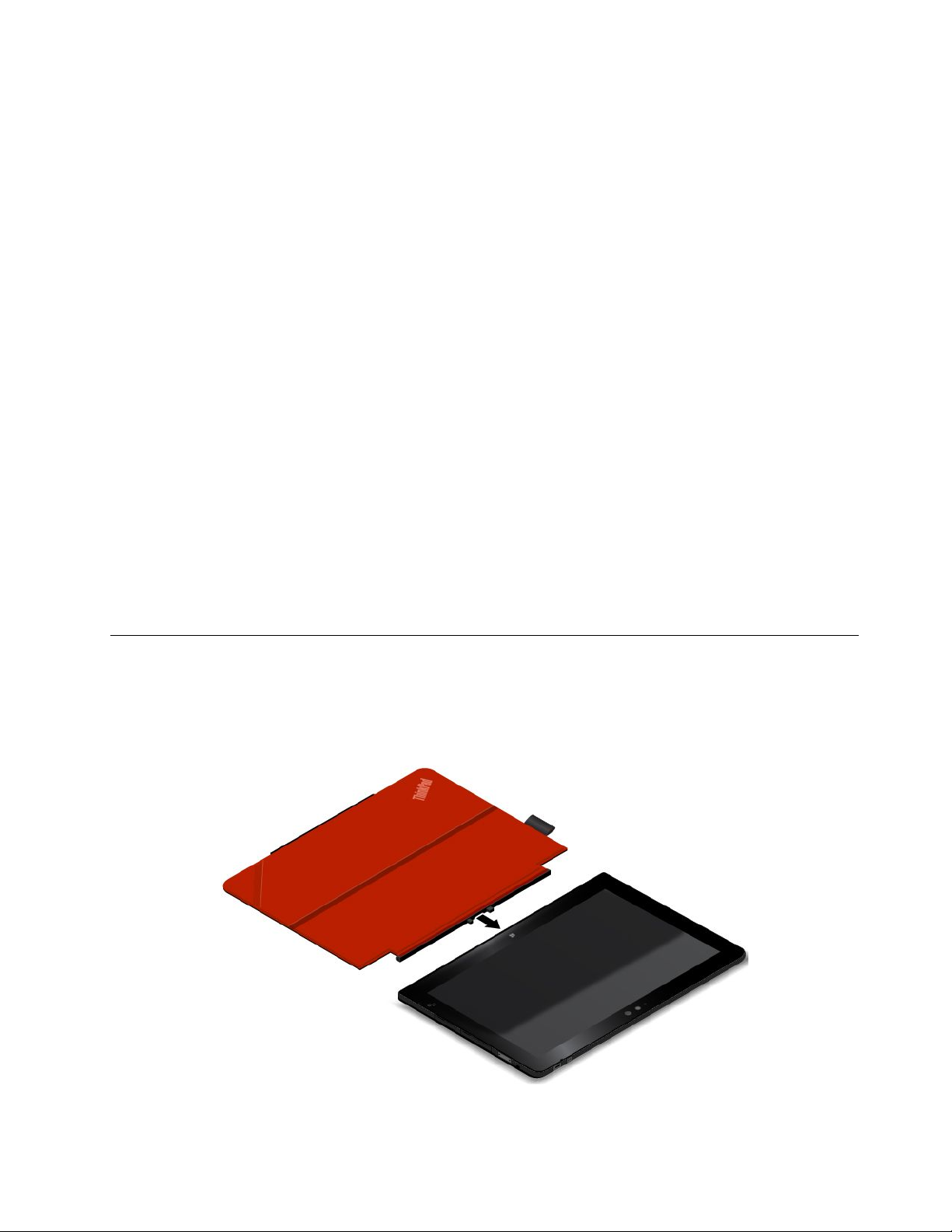
•risserioverflatenpåleserenmedenhard,spissgjenstand
•skraperioverflatenpåleserenmedneglenellernoeannethardt
•brukerellertarpåleserenmedenskittenfinger
Dubørtørkeforsiktigavoverflatenpåleserenmedentørr,mykklutsomikkeloer,hvis:
•overflatenpåleserenerskittenellerflekket
•overflatenpåleserenervåt
•leserenofteikkeklareråregistrereellerautentiserefingeravtrykketditt.
Hvisnoenavbeskrivelsenenedenforpasserforfingerenduprøveråbruke,vildetkanskjeikkeværemuligå
registrereellerautentisereden:
•fingerenerskrukket
•fingerenerujevn,tørrellerskadet
•fingerenerskittenellertilsøltmedolje
•fingeroverflatenerveldigfradetregistrertefingeravtrykket
•fingerenervåt
•fingerenikkeerregistrerttidligere
Dukanprøveåløseproblemetpåenavdissemåtene:
•vaskellertørkavhendeneforåfjerneskittellerfuktighetfrafingrene.
•registrerdegogbrukenannenfingertilautentiseringen.
•hvishendenedineertørre,kanduprøveåsmøredemmedfuktighetskrem.
BrukeThinkPadHelixQuickshotCover
Avhengigavhvilkenmodellduhar,kandethendeatnettbrettetharetThinkPadHelixQuickshotCover
(heretterkaltdekselet).Detteemnetinneholderinstruksjoneromhvordandubrukerdekselet.
Dubrukerdekseletvedåfestedetpånettbrettetslikdetervist.Dekseletfestesmagnetisktilnettbrettet.
Kapittel2.Brukenettbrettet21

Settnettbrettetisovemodusellervekknettbrettet
Hvisdekseleteråpentognettbretteterpå,gårnettbrettetsomstandardautomatiskisovemodusnårdu
lukkerdekselet.
Hvisdekseleterlukketognettbretteterihvilemodus,reaktiveresdensomstandardnårduåpnerdekslet.
Dukanogsåendreinnstillingenslikatduvedålukkedekselet,kanslåavnettbrettetellerikkegjørenoen
ting.Dumåendreinnstillingeneforlokketforågjøredettevedågjørefølgende:
1.GåtilKontrollpanel.
2.TrykkpåMaskinvareoglyd➙Strømalternativer.
3.InavigasjonspanelettrykkerduVelghvasomskjernårlokketstenges.
4.Følginstruksjonenepåskjermenforåvelgealternativetduforetrekker.
22BrukerveiledningforThinkPadHelix
